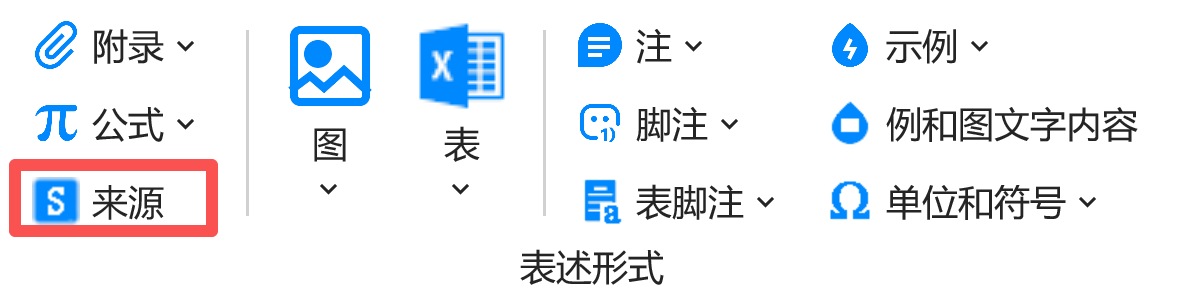模块概述
表述形式模块(如下图所示)主要用于以下表述形式的设定:
——附录(包括添加附录、删除附录);
——公式(包括添加公式、更新附录公式编号);
——图(包括图编号、图脚注);
——表(包括插入表、表编号、插入表注行、修正表样式、跨页表-拆分、跨页表-合并);
——表脚注(包括添加表脚注、添加同号表脚注、删除表脚注);
——脚注(包括添加脚注、编辑脚注);
——注(包括注、注×);
——示例(包括示例、示例×);
——例和图文字内容;
——单位和符号(包括常用单位和符号、1/4全角空格);
——来源。
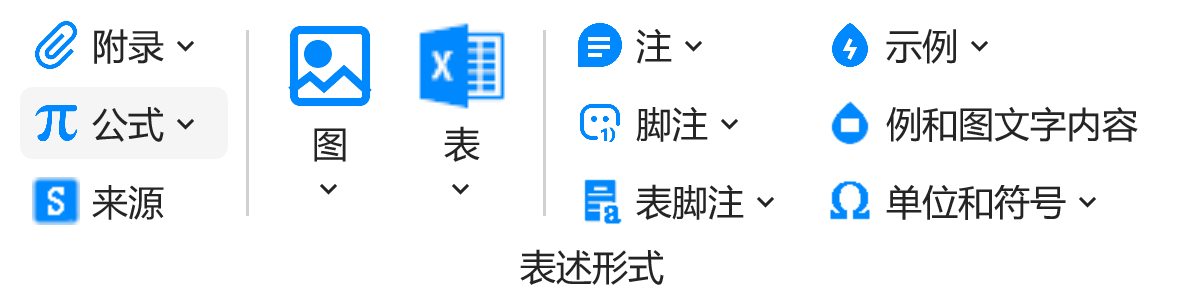
附录
点击表述形式中的“附录”,会弹出如下图所示的下拉菜单。 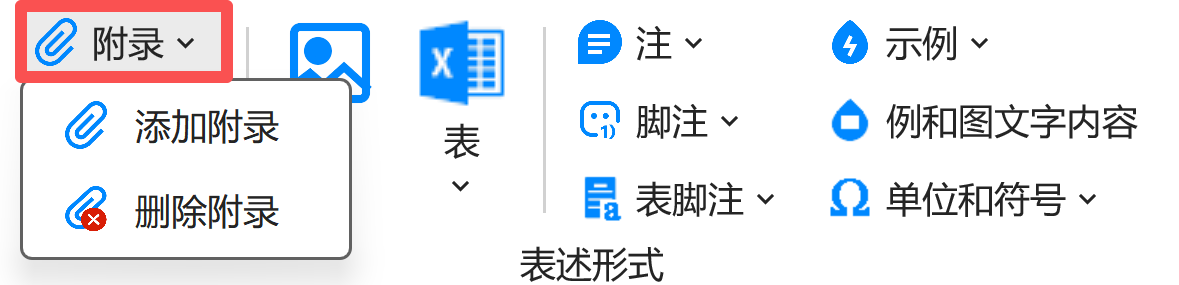
添加附录
点击下拉菜单中的“添加附录”, 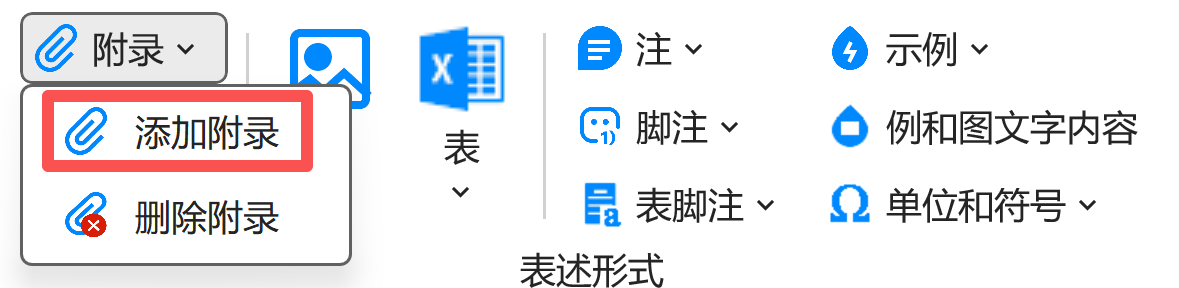
会弹出如下图所示窗口: 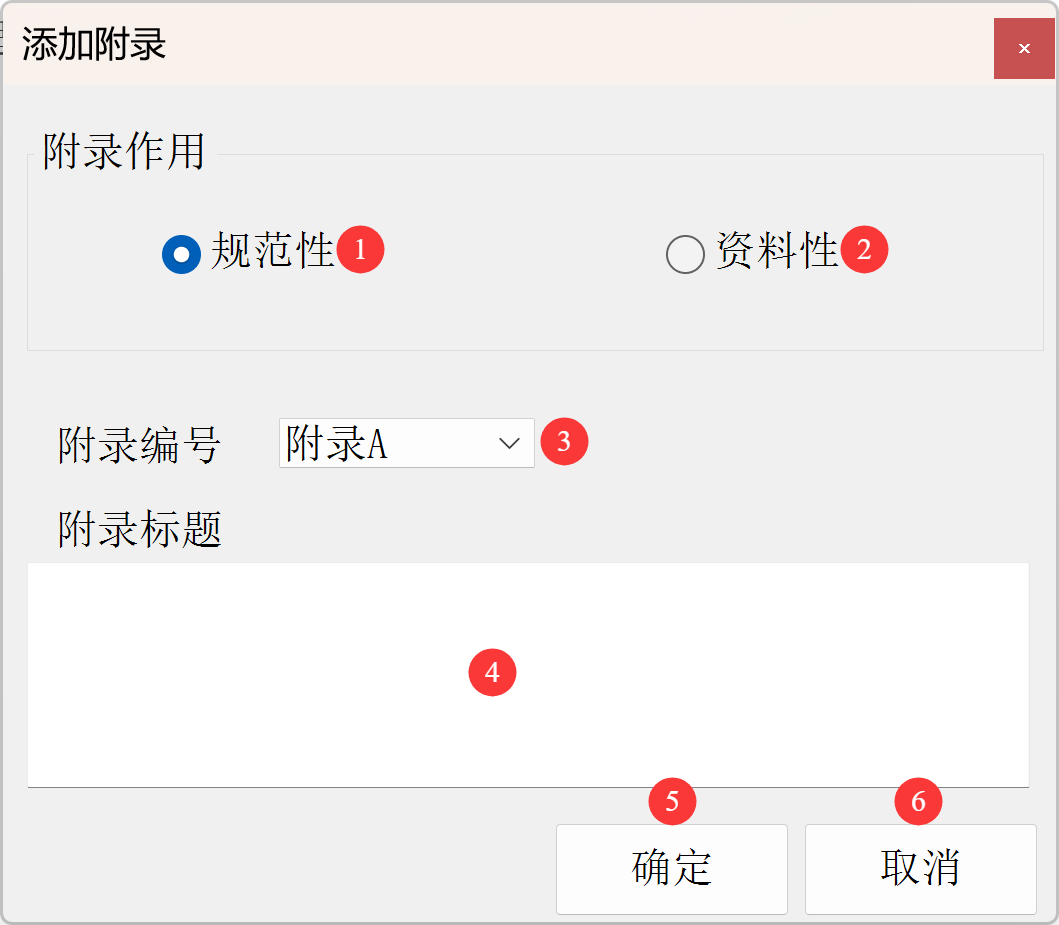
在“附录作用”位置选择“规范性”(上图位置①,默认选项)或“资料性”(上图位置②),点击上图位置③选择已有的附录编号或一个新附录编号,在上图的位置④“附录标题”下方输入相应的附录标题。完成上述工作后,点击位置⑤“确定”按钮,SET2025会在相应的位置自动添加附录。 如果选择“取消”(位置⑥),将不进行任何删除操作,并关闭添加附录对话框。
⚠️ 特别提醒
SET 2025依据两条规则确定附录的添加位置:
一是添加附录时,通过点击上图位置③而选择已有的附录编号(如附录B)或一个新附录编号,软件会按照所选的附录编号添加附录。
二是将附录添加到目前光标所在位置的后面,如光标在正文时添加附录,则会添加到紧邻正文后的位置,并自动给予编号“附录 A”;如光标位于某个附录(如附录B)时添加附录,则会添加到附录B之后,成为附录C。
不管是依据哪个规则,凡是在原有附录之间添加新的附录,那么之后的附录编号就会顺延。请根据这一规律,灵活添加所需的附录。
删除附录
点击下拉菜单中的“删除附录”,
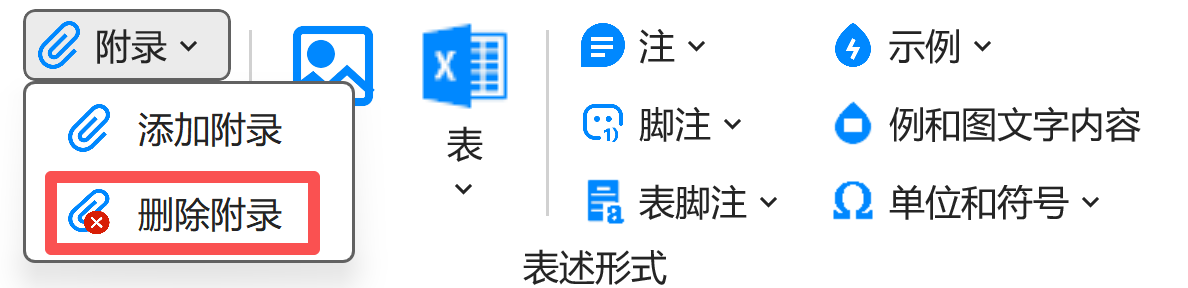
在所编写的文件中已有附录的情况下,会看到如下画面:
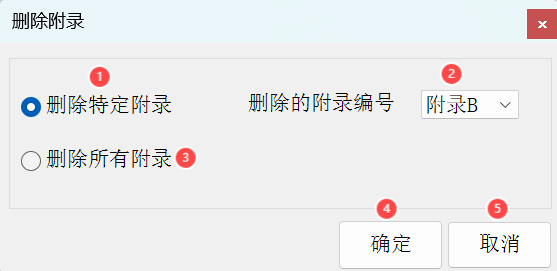
在上图中选择“删除特定附录”(位置①),然后指定要删除的附录编号(位置②),点击“确定”(位置④),就可以删除指定的附录了。
如果选择“删除所有附录”(位置③),点击“确定”(位置④)那么所有附录都会被删除。
如果选择“取消” (位置⑤),将不进行任何删除操作,并关闭删除附录对话框。
公式
点击表述形式中的 “公式”,会弹出如下图所示的下拉菜单。
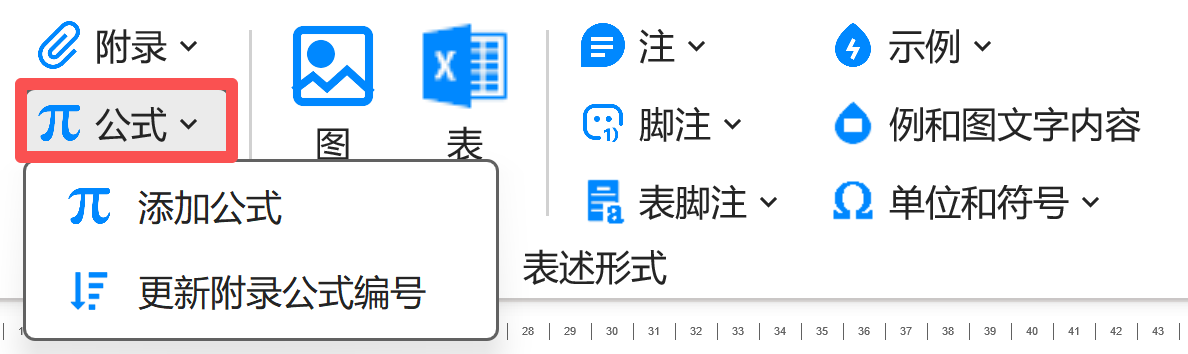
添加公式
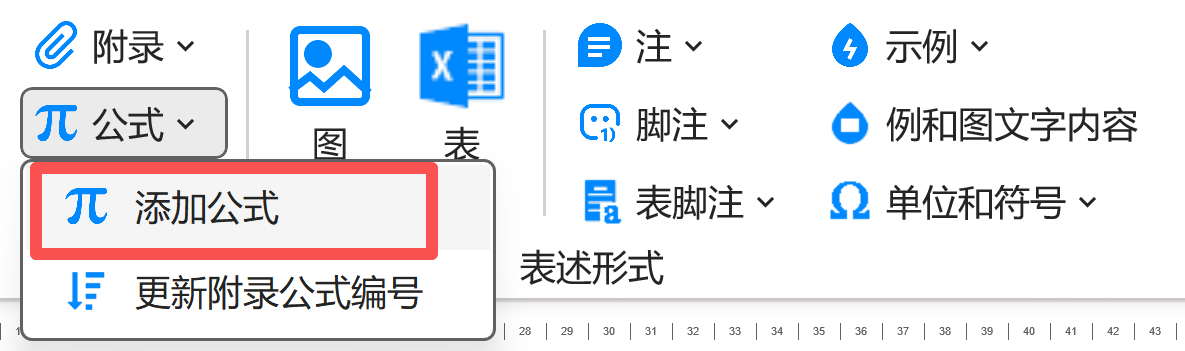
点击下拉菜单中的“添加公式”,SET2025会自动在当前光标位置插入公式编辑框、公式编号等内容,在公式编辑框中键入公式即可。
SET2025会根据公式所处的位置自动赋予正文公式编号或附录公式编号。
更新附录公式编号
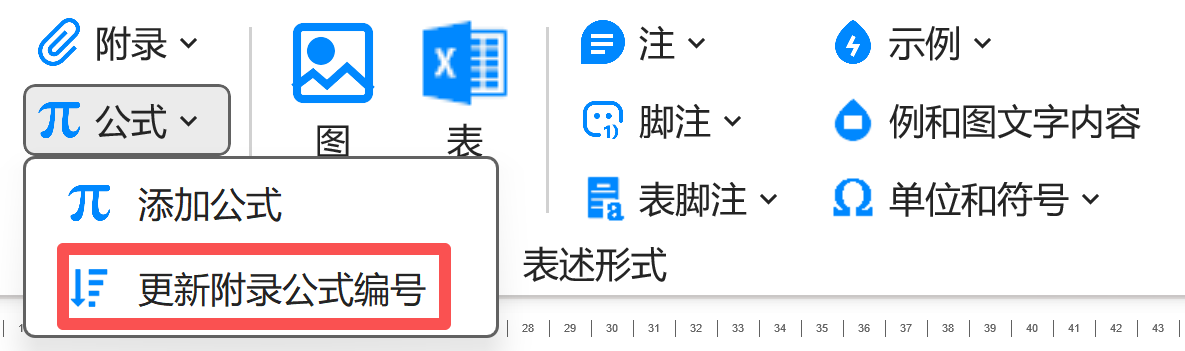
如果附录公式编号有误,请点击下拉菜单中的“更新附录公式编号”,可以实现附录中的公式从1开始重新编号。
图
点击表述形式中的 “图”,会弹出如下图所示的下拉菜单。
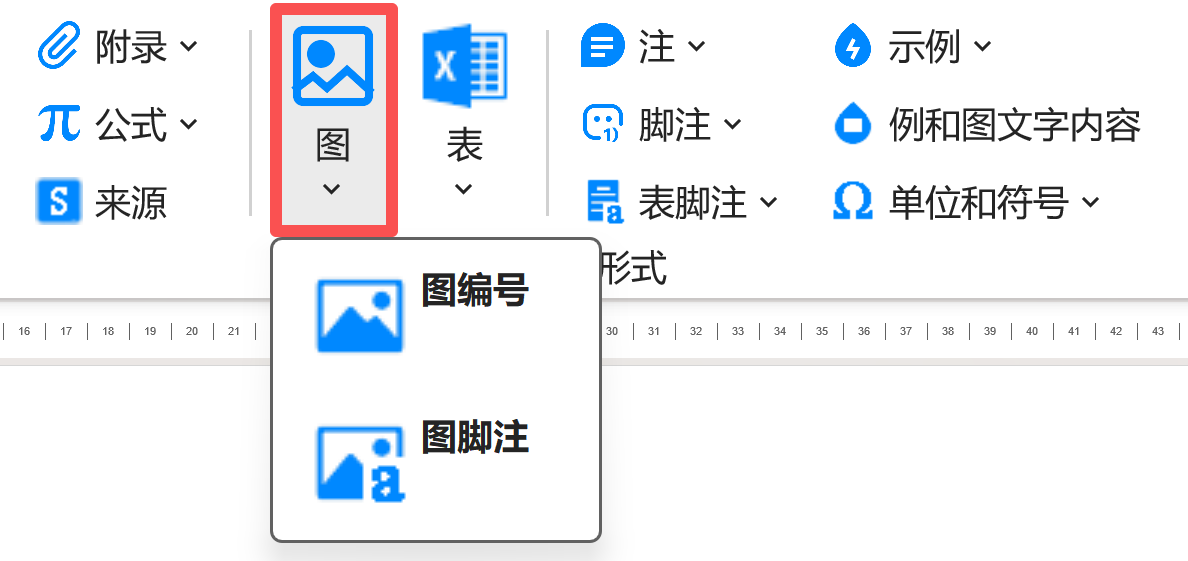
图编号
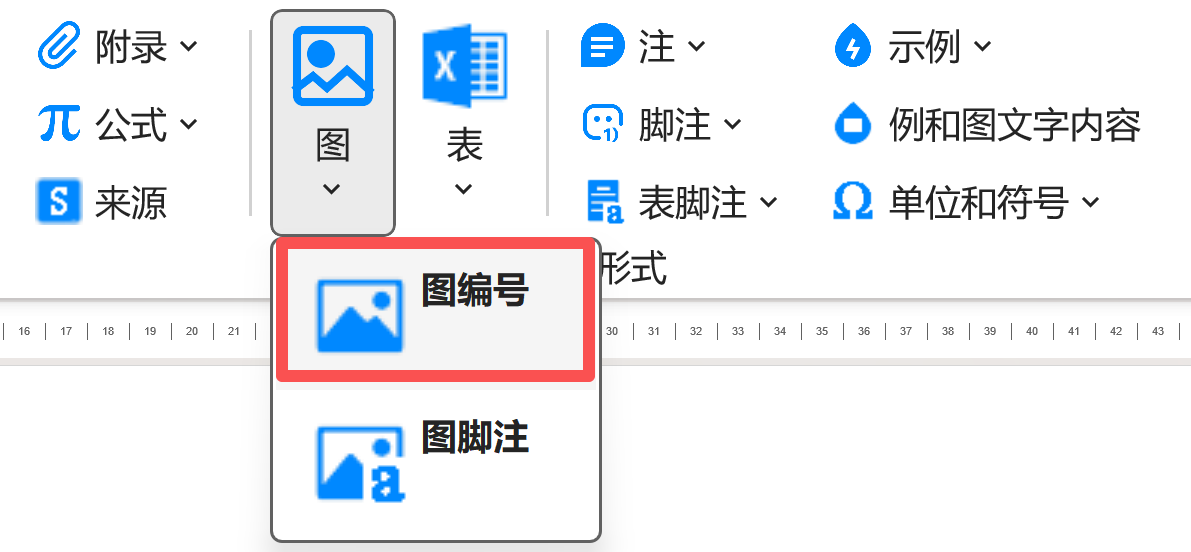
点击下拉菜单中的“图编号”,SET2025会在光标所处的位置,自动插入正文或附录中图的编号并设置图标题的格式,只需在图编号后输入图标题的内容即可。
图脚注
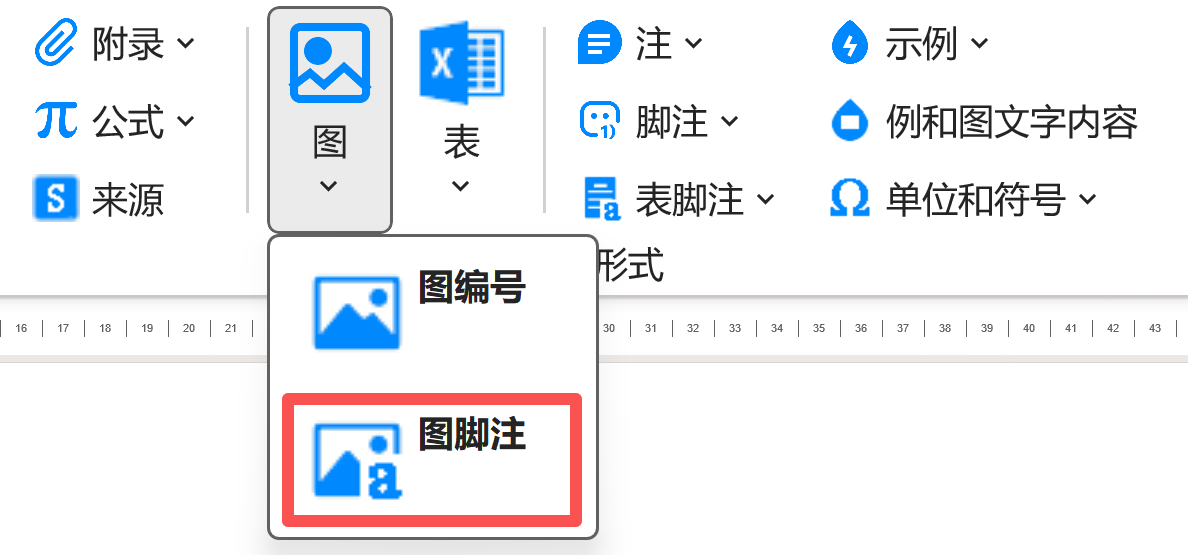
当需要插入图脚注时,请将光标移到需要插入图脚注的位置,然后点击下拉菜单中的“图脚注”,SET2025会自动生成图脚注编号并设置脚注内容的格式,只需在图脚注编号后输入脚注内容即可。
当标准中多个图都需要添加图脚注时,后面图中的脚注都是从a开始编号的,不会接续前面图中的脚注编号。
⚠️ 特别提醒
点击“图脚注”的时候,只要两个图脚注之间有空行,图脚注就会从a开始编号。 如果需要调整“图编号”,请将光标移到调整的位置,点击“层次样式”中的“调编号”。
表
当需要添加并编辑表时,点击表述形式中的“表”,会弹出如下图所示的下拉菜单。
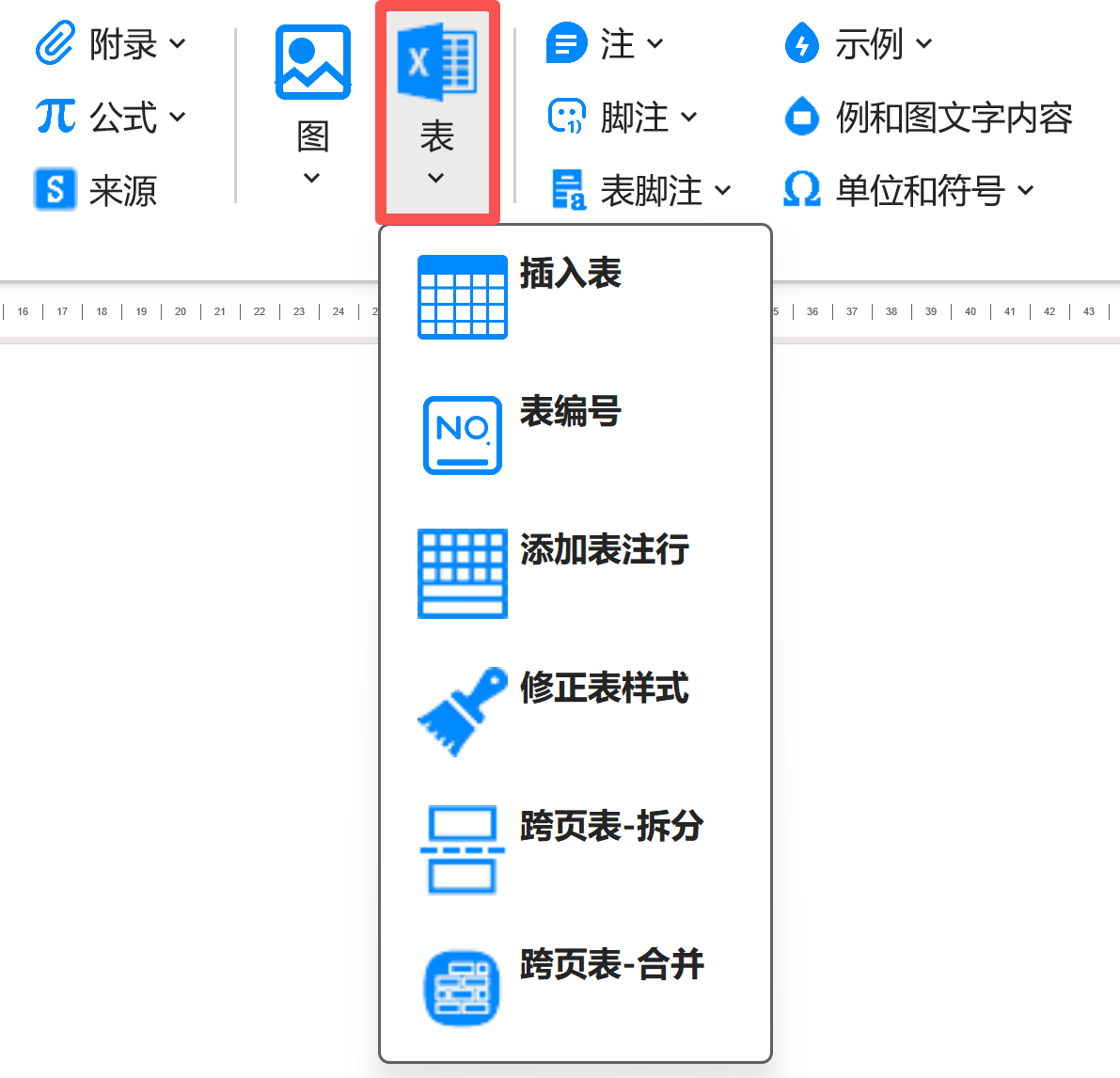
插入表
点击下拉菜单中的“插入表”,
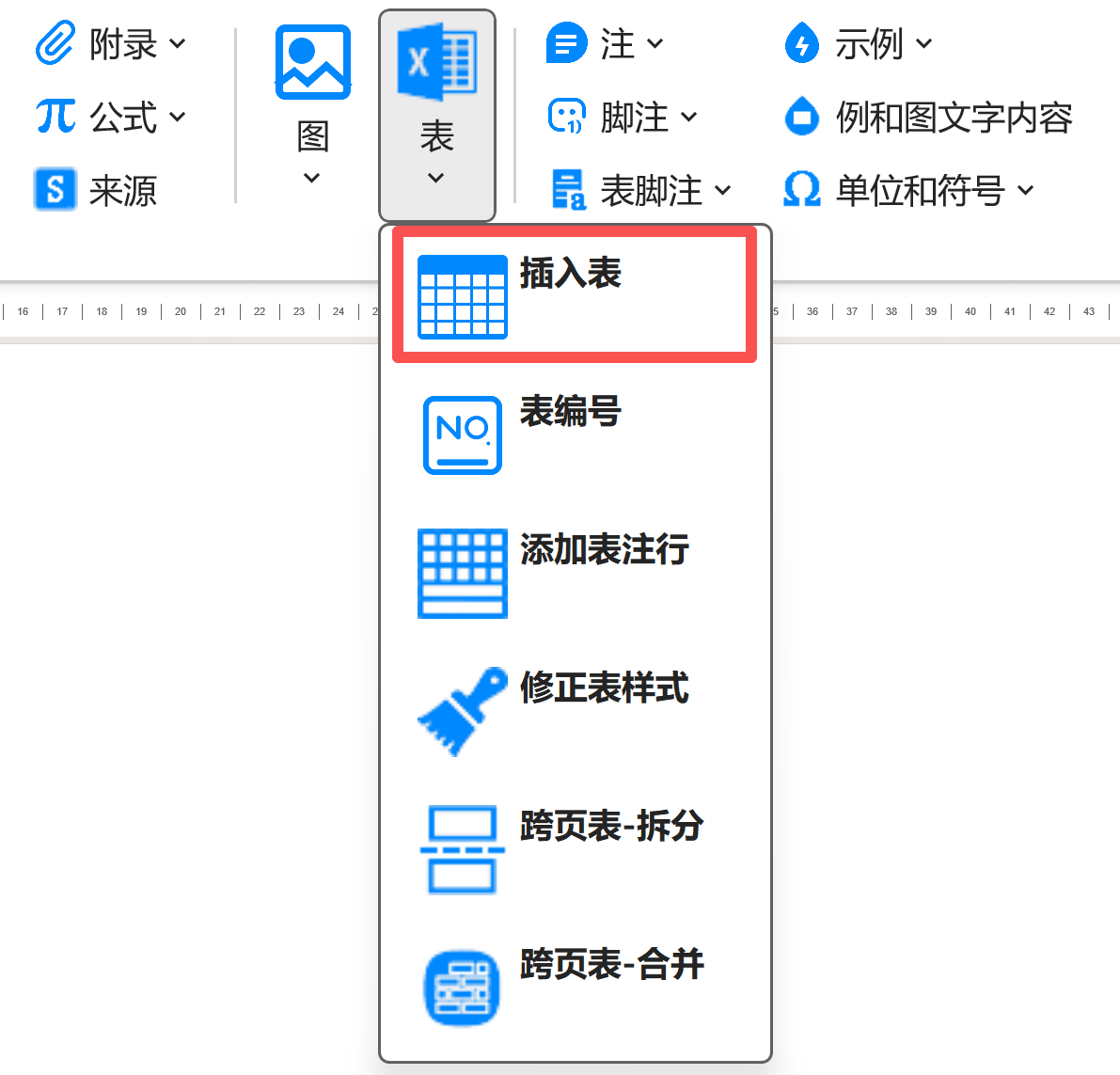
SET2025会弹出如下窗口。
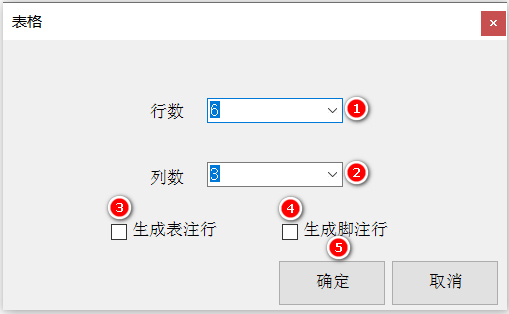
在上图窗口中输入或选择表的行数(位置①)和列数(位置②),然后点击⑤“确定”按钮,SET2025会插入符合规定表。如果需要带有“表注行”或“脚注行”的表,请在上面的窗口中进行相应的选择(位置 ③或④)后,再点击“确定”按钮。
如果选择“取消” (位置⑥),将仅插入表编号(视需要可以删除或保留该表编号),不进行插入表的操作,并关闭插入表对话框。
下图给出了带表注行和脚注行的表示例。
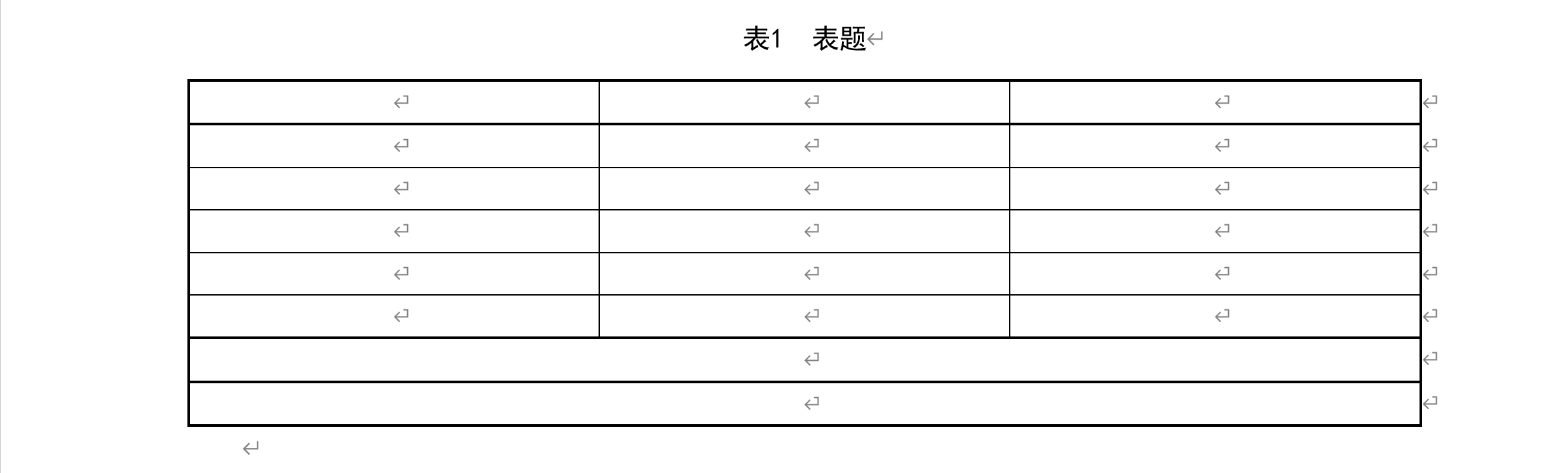
表编号
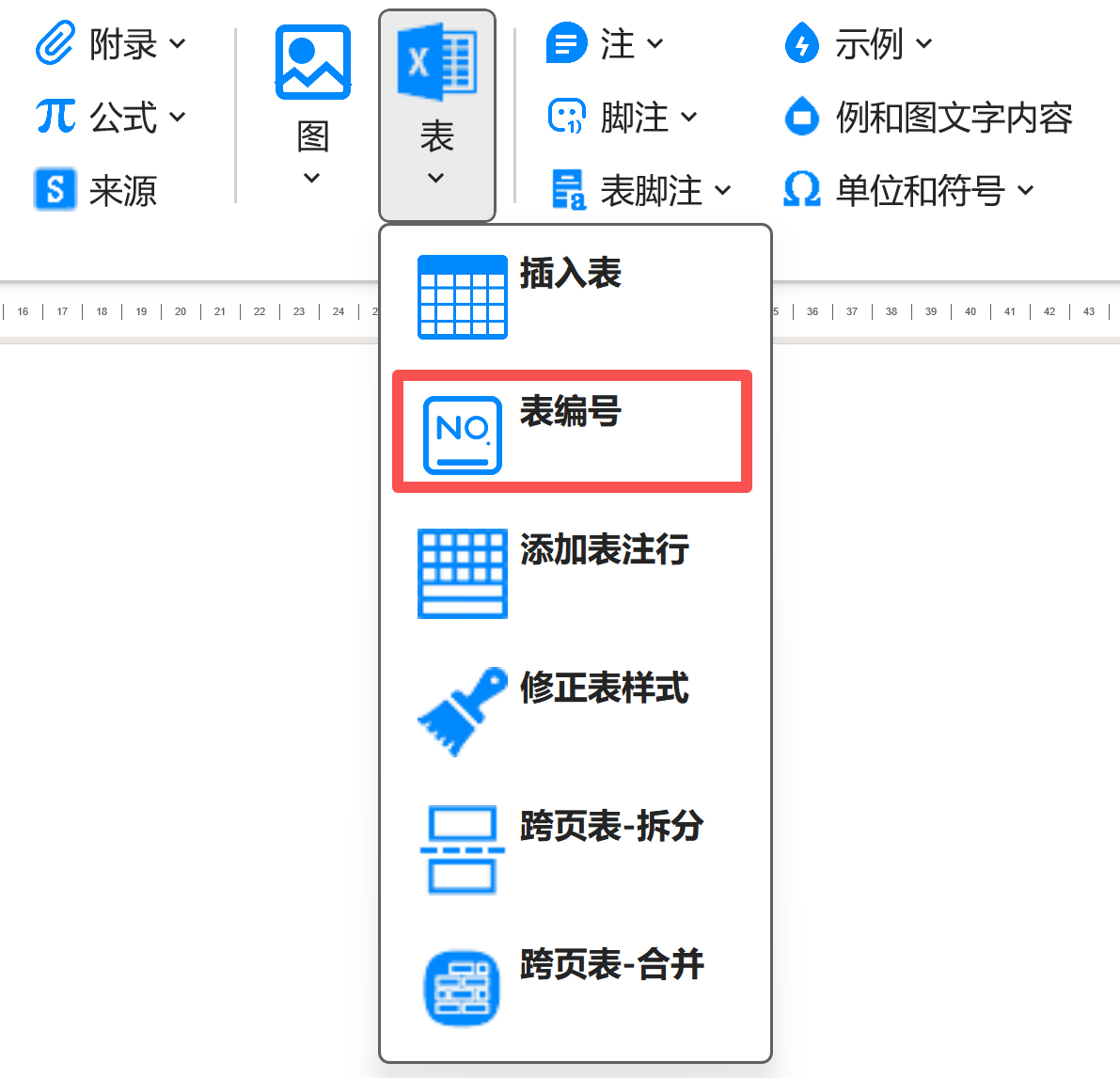
点击上图下拉菜单中的“表编号”,SET2025会在光标所处的位置,插入“正文表编号”或“附录表编号”并设置相应的格式(如上图所示),只需输入表标题的内容即可。
⚠️ 特别提醒
插入表时,会同时插入“表编号”,无需再单独插入表编号。 只有在某个表的表编号被误删时,才需要点击“表编号”。
添加表注行
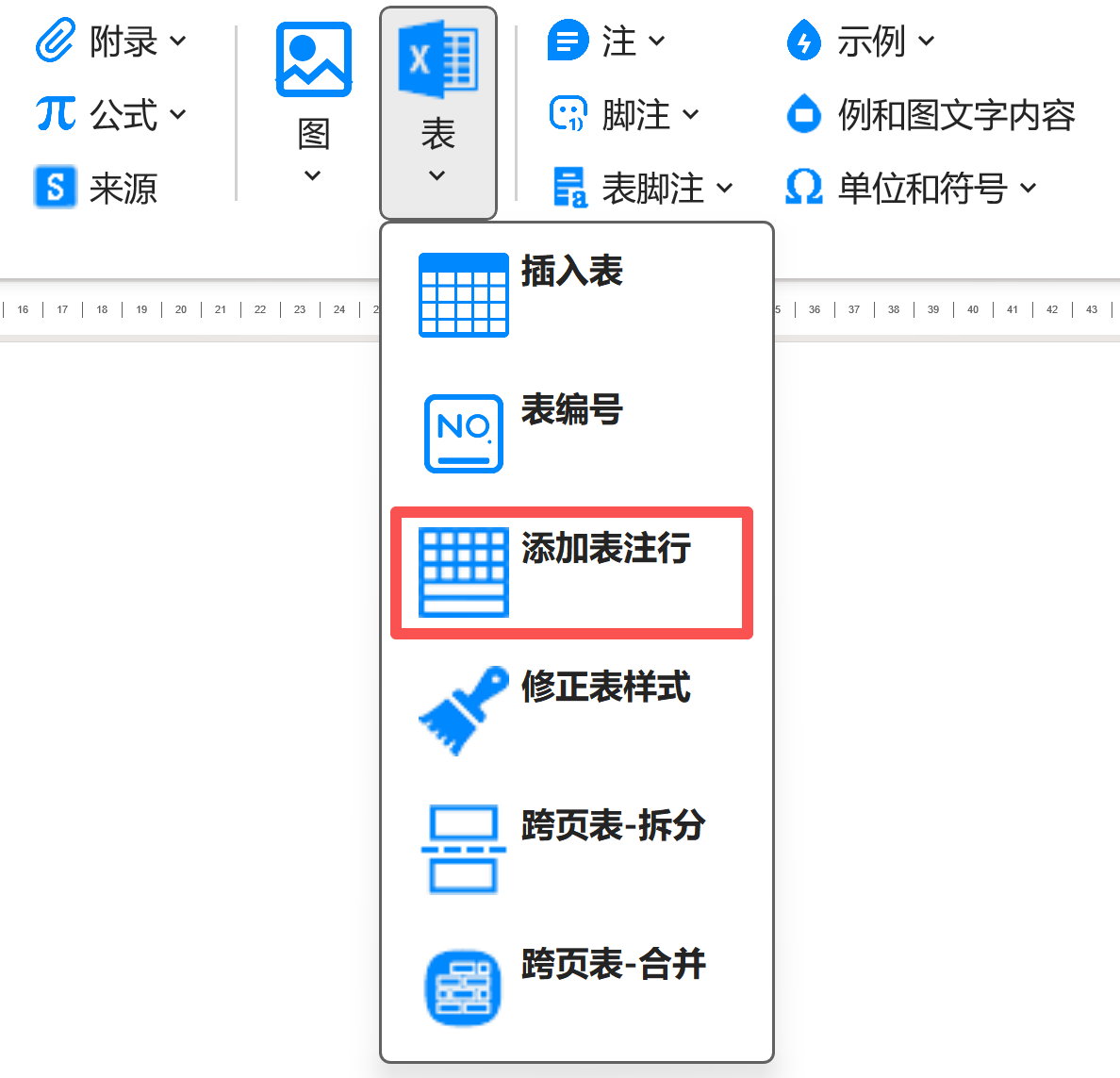
将光标置于需要添加表注行的表中任意位置,点击上图下拉菜单中的“添加表注行”,SET2025会在规定的位置插入相应的“表注行”,如下图所示。
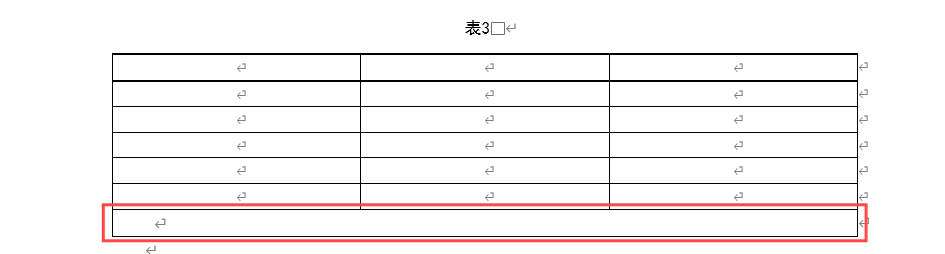
修正表样式
如果是通过Word插入而不是通过SET2025生成的表,表的框线粗细等是不符合GB/T 1.1— 2020编写要求的。这时请将光标置于待修正的表中,点击下拉菜单中的“修正表样式”,
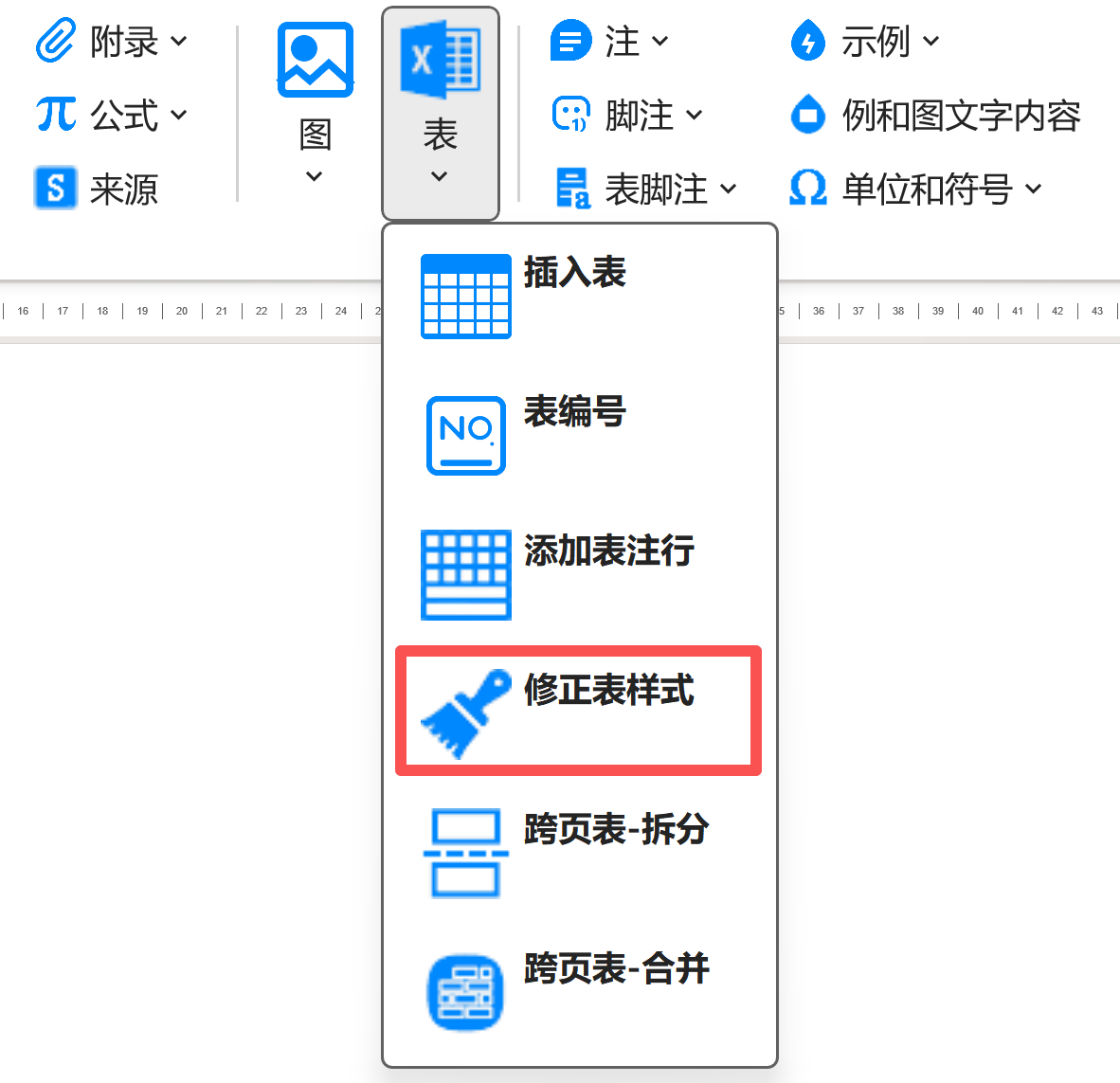
SET2025会自动实现表样式修正,无须手工逐行修改样式如下图所示。
①通过Word插入功能生成新的表,样式如下:
②表样式修正后,样式如下:
跨页表-拆分
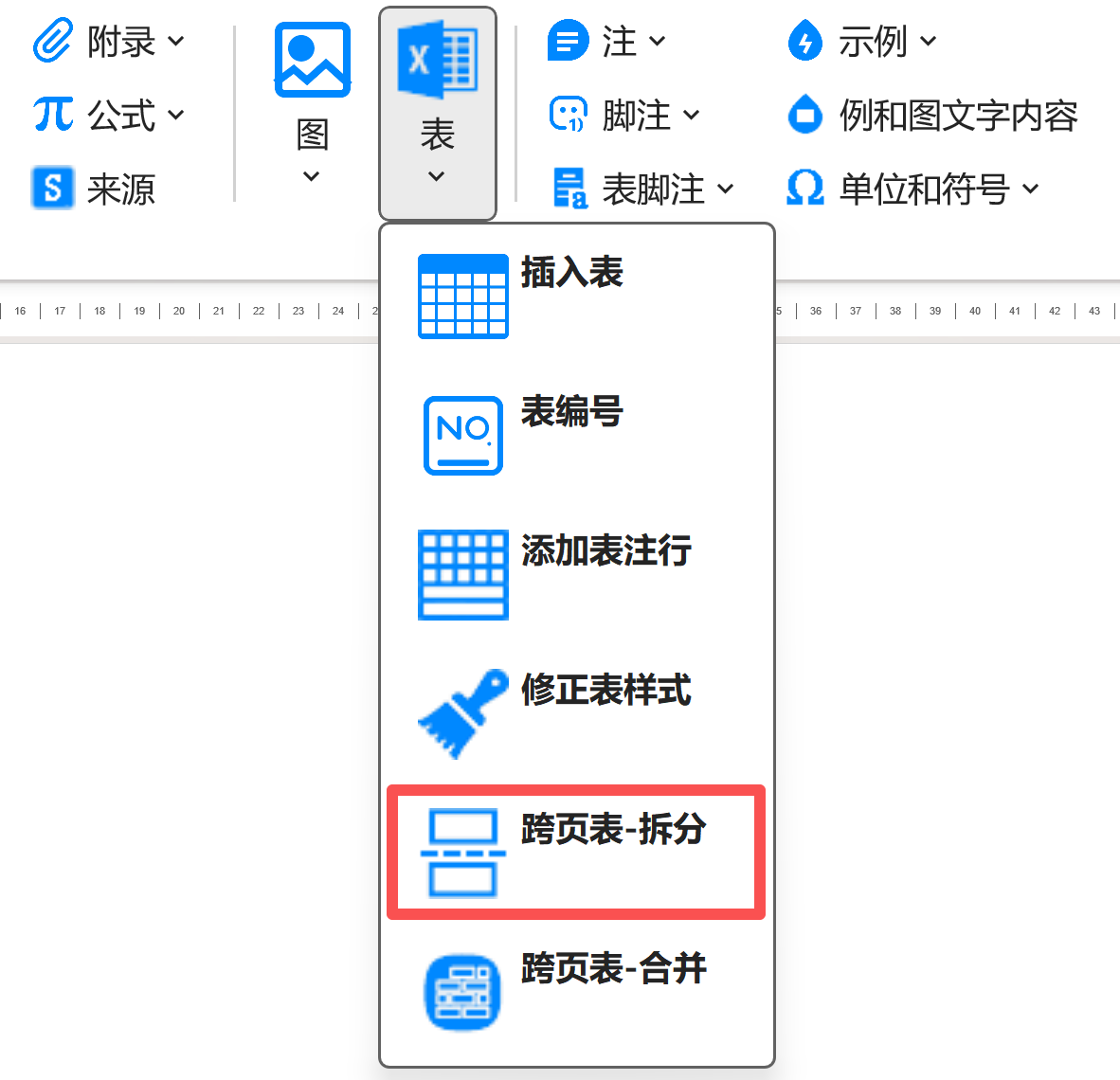
有时文件中的表较大,出现了跨页现象,需要对该表进行拆分,以便符合GB/T 1.1—2020关于表转页接排的规定。这时请将光标移到待拆分的表格中,然后点击上图下拉菜单中的“跨页表-拆分”,SET2025会自动将表跨页拆分,并符合GB/T 1.1—2020关于表转页接排的规定。
⚠️ 特别提醒
如果表中包含表注、表脚注,那么需要在拆分之前将表注、表脚注内容添加完整之后再进行拆分,否则表注、表脚注编号就会产生混乱。
表拆分前后的示意图如下:
① 拆分前
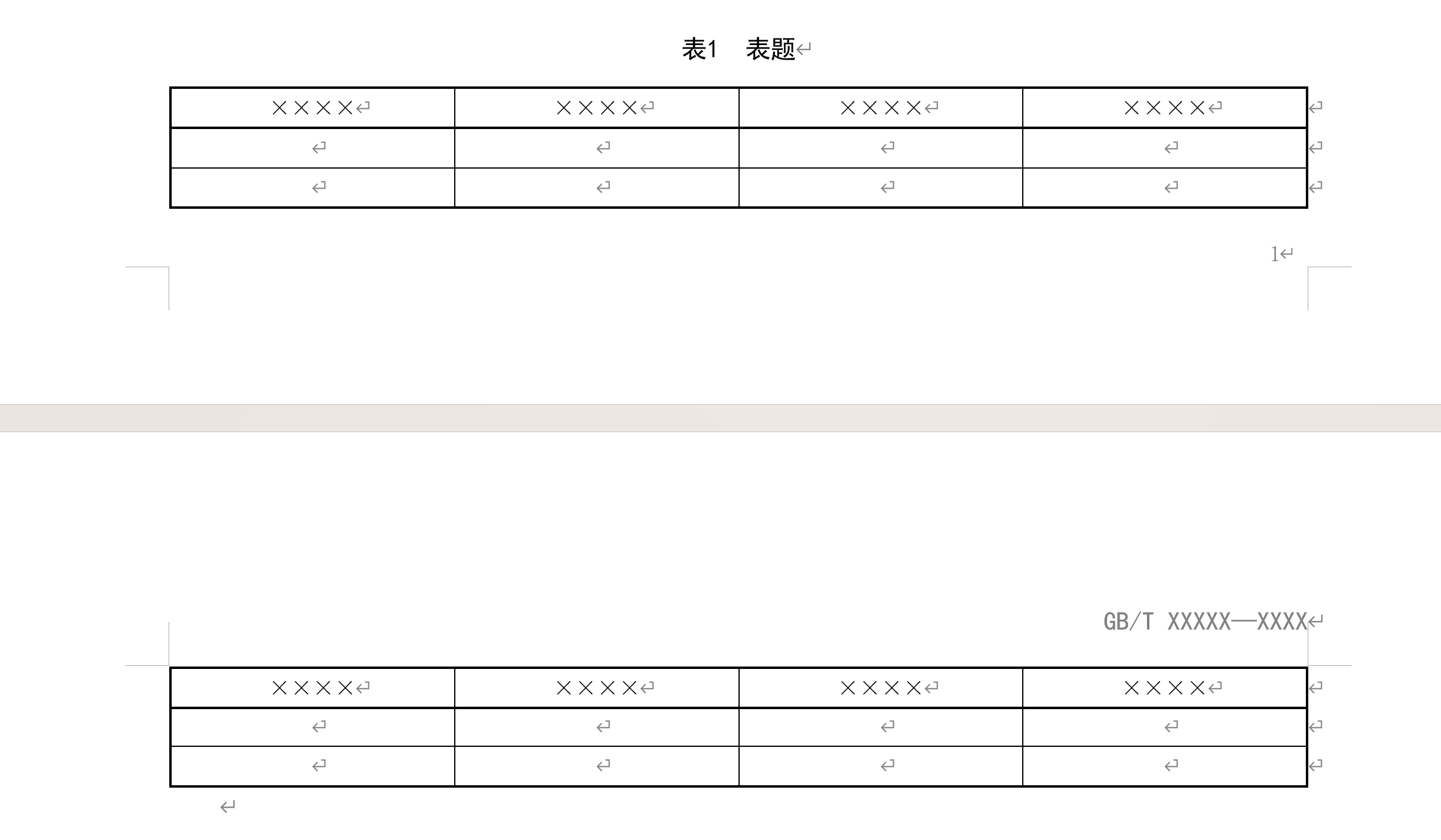
② 拆分后
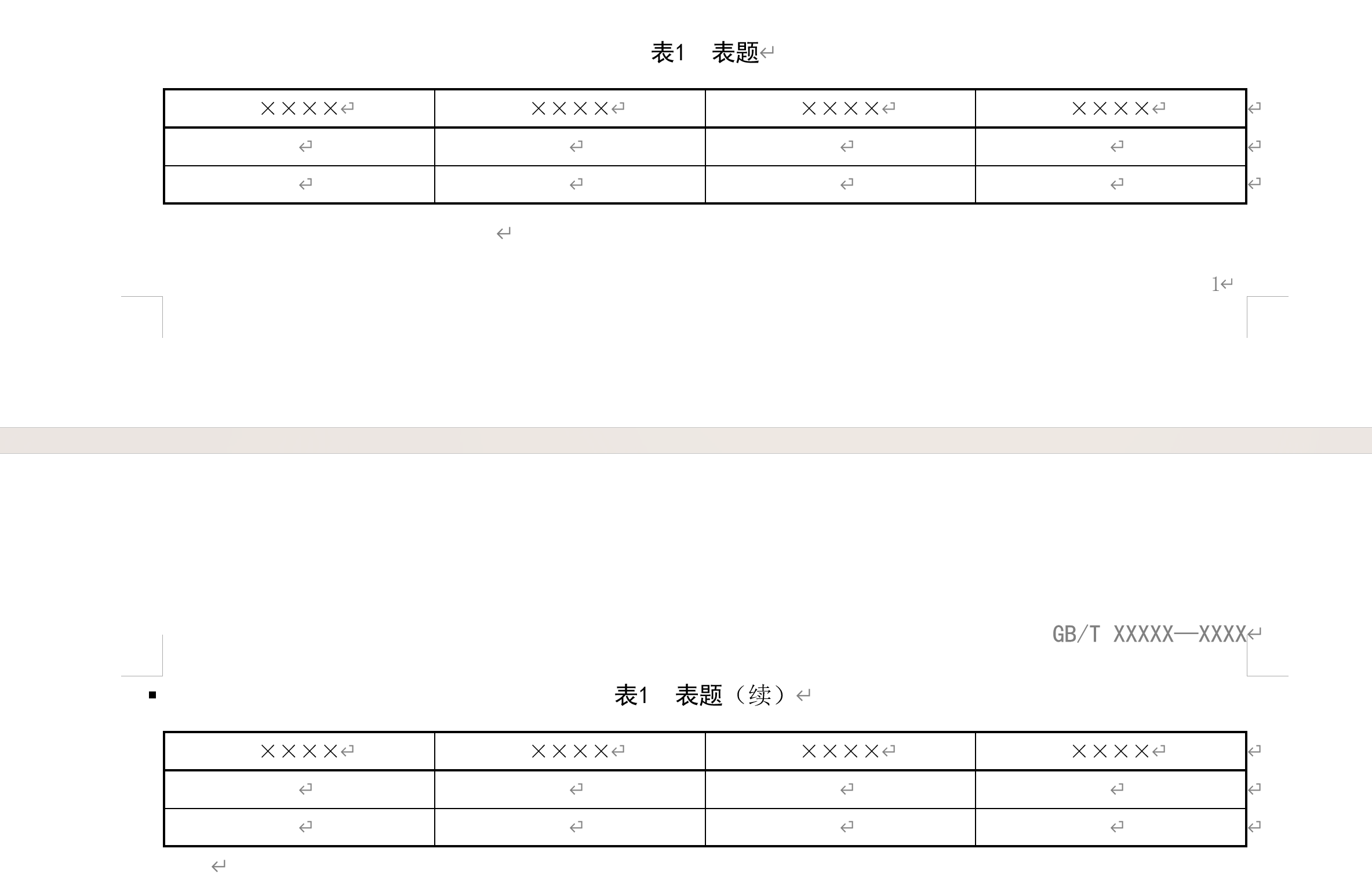
跨页表-合并
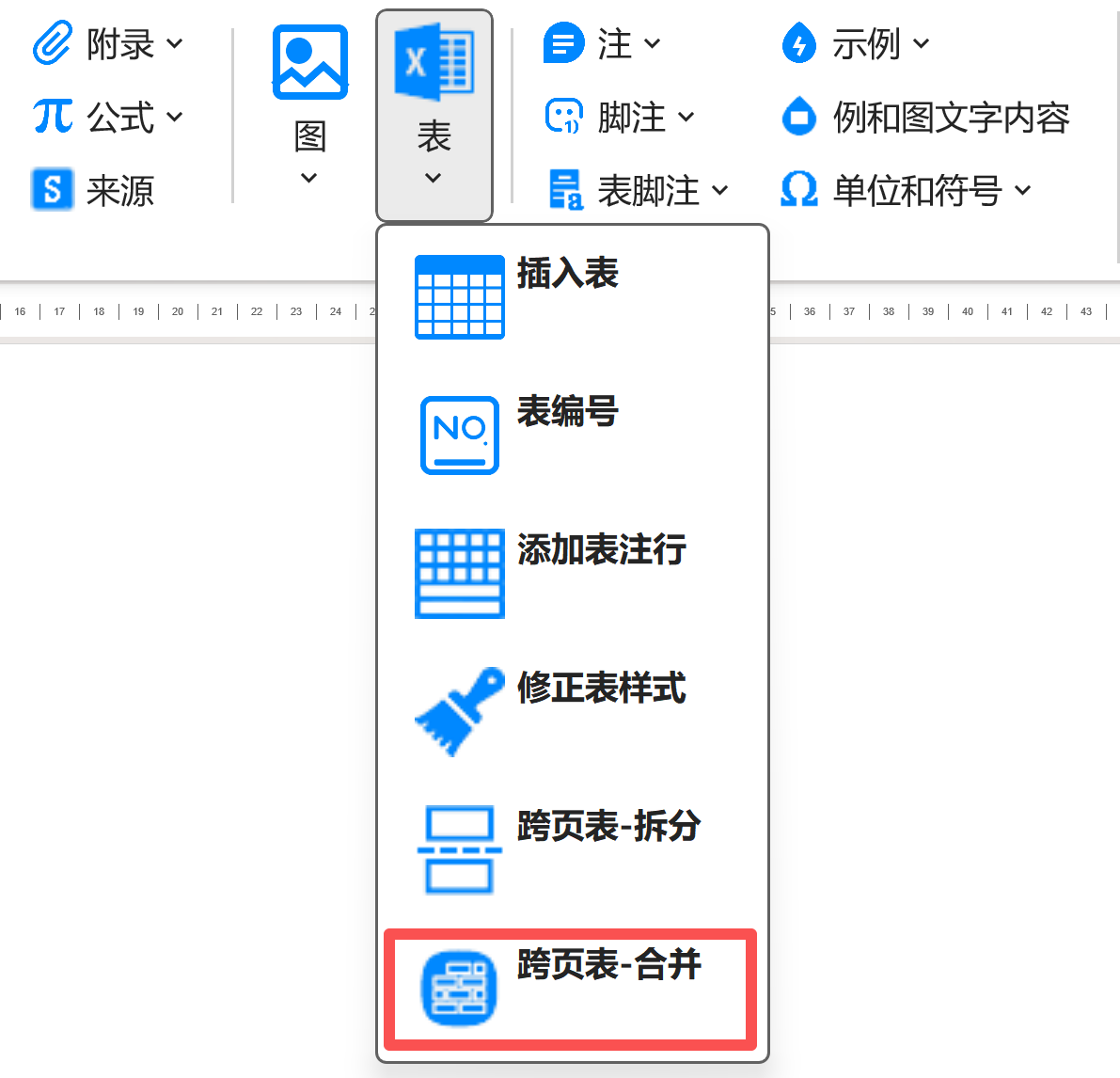
SET2025提供了将拆分后(使用“跨页表-拆分”功能)形成的表进行合并的功能。
将光标置于跨到下一页表的表编号行[即“表X(续)”所在行 ],然后点击上图下拉菜单中的“跨页表-合并”,SET2025就会将两个表进行合并。
⚠️ 特别提醒
有纵向合并单元格的时候,表是无法拆分合并的,请手工进行调整。
表脚注
当需要插入并编辑表脚注时,点击表述形式中的“表脚注”,会弹出如下图所示的下拉菜单。
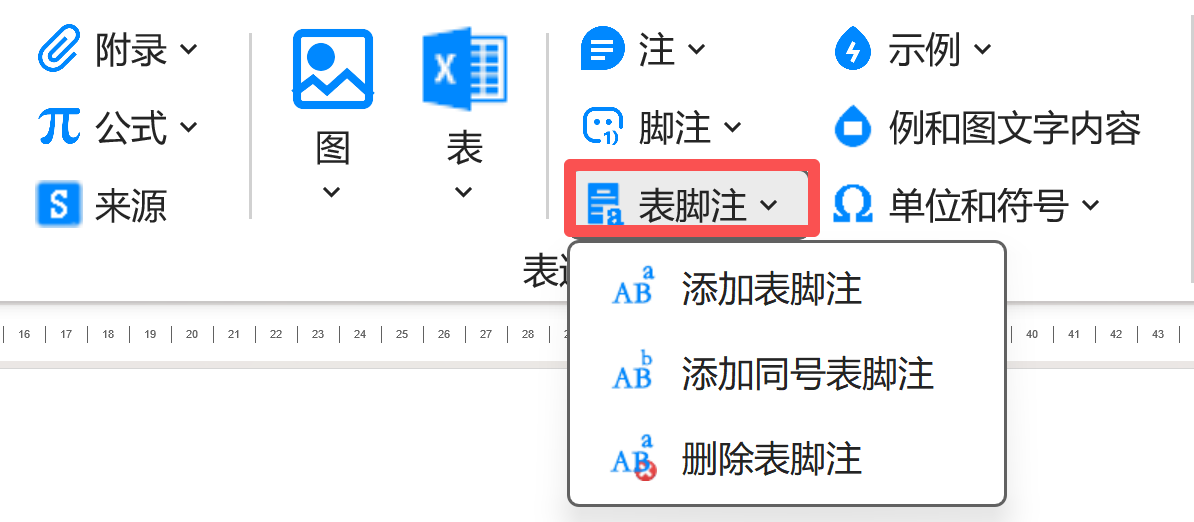
添加表脚注
在表内将光标置于需要添加表脚注的内容后面,然后点击下拉菜单中的“添加表脚注”,
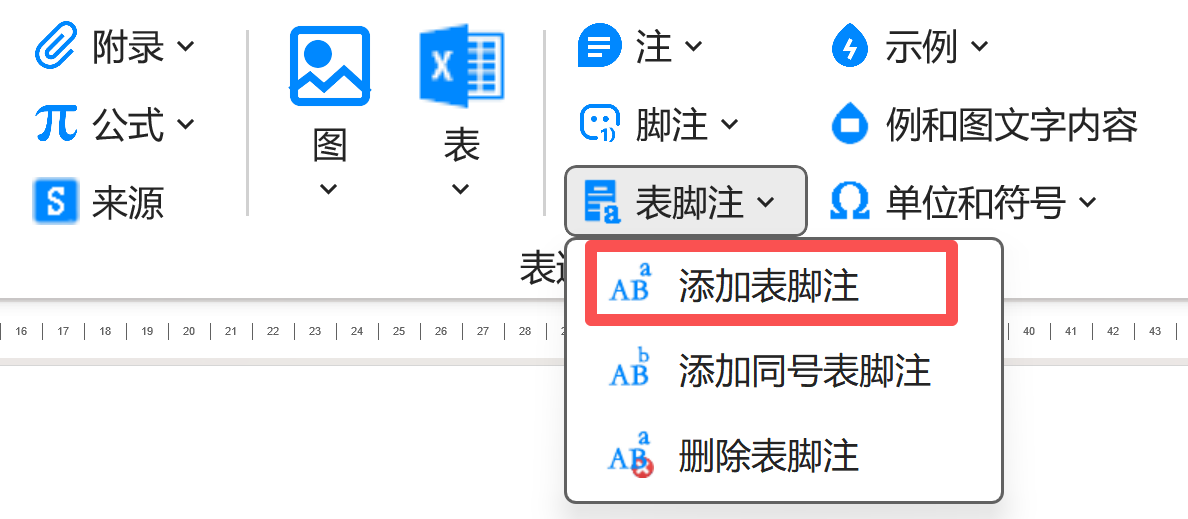
SET2025会弹出以下对话框:
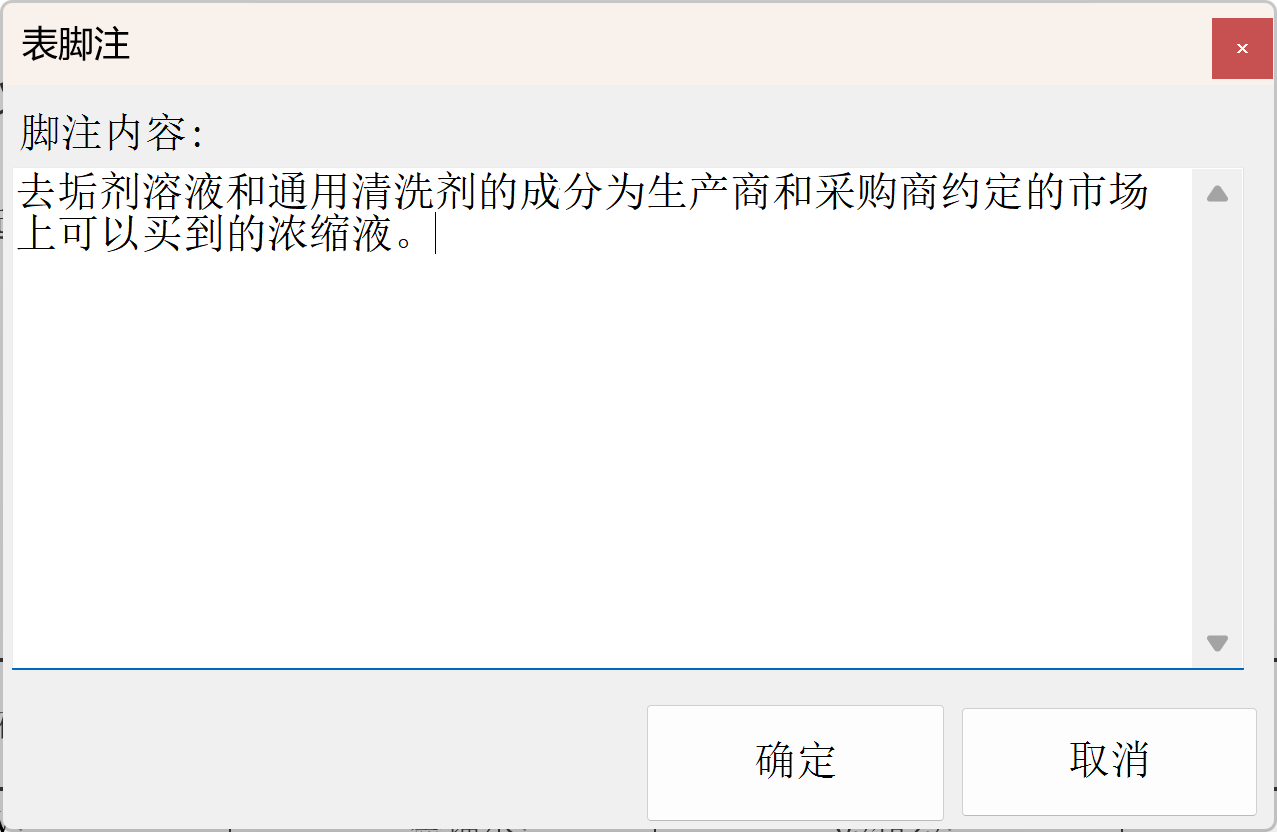
这时在白框内录入脚注内容,然后点击“确定”即可。如果表没有脚注行,添加新的脚注的时候,SET2025会自动生成新的脚注行并添加相应的脚注内容。
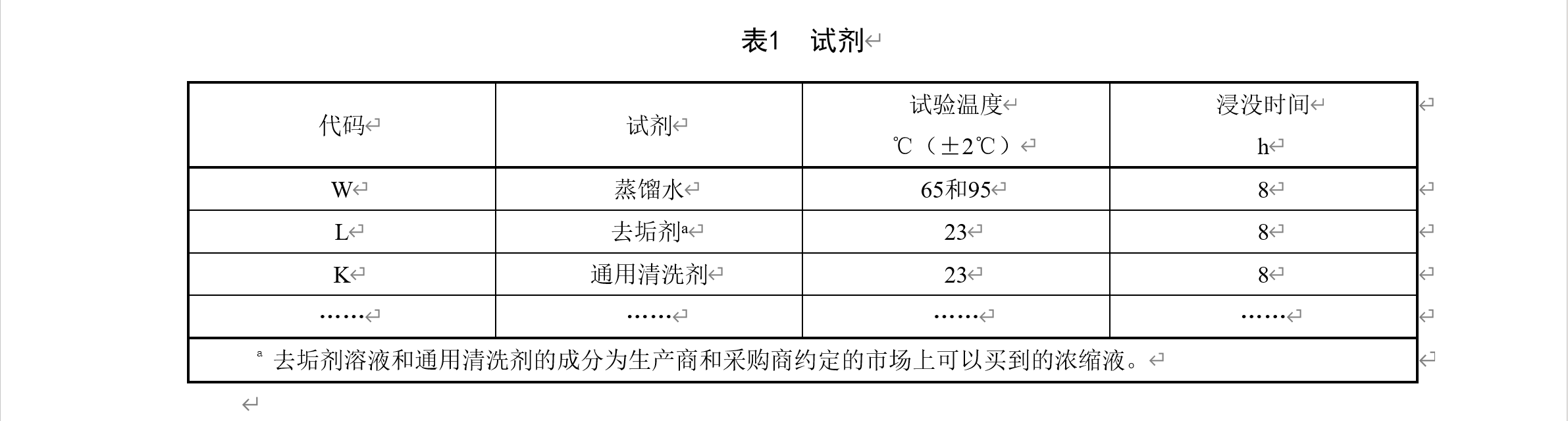
⚠️ 特别提醒
不建议复制使用带表脚注的表,表脚注编号会发生混乱,表脚注删除功能也会出现错误。
添加同号表脚注
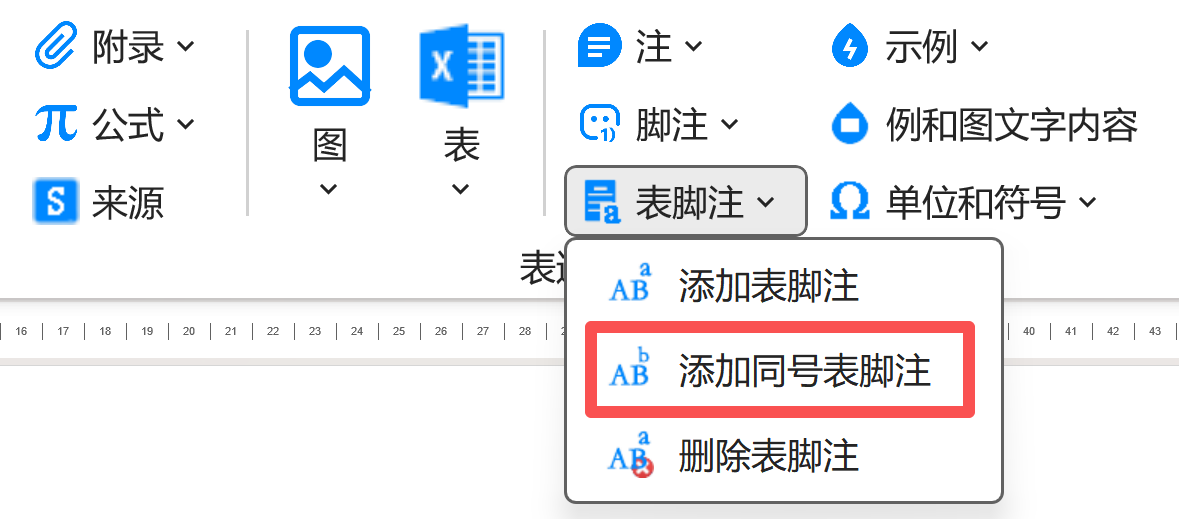
当需要在表内插入与其他表脚注相同编号的表脚注内容时,将光标置于需要添加同号表脚注的内容后面,点击上图下拉菜单中的 “添加同号表脚注”,会弹出以下窗口。
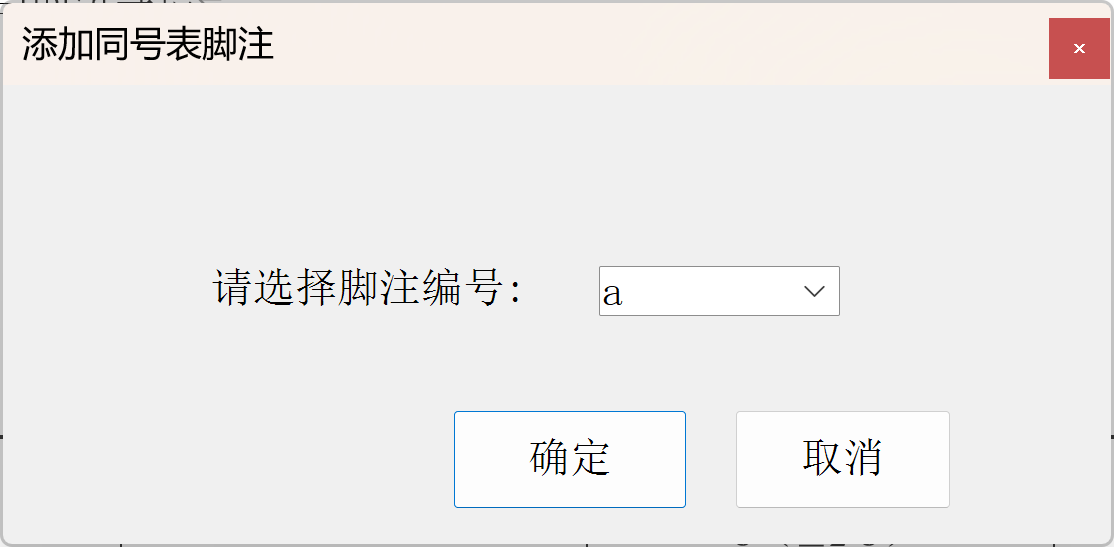
在上面弹出窗口中选择需要与某个脚注相同的脚注编号,然后点击“确定”按钮即可。下面示意图中两个上标a表明,这两个位置共用表内最下方的表脚注a。
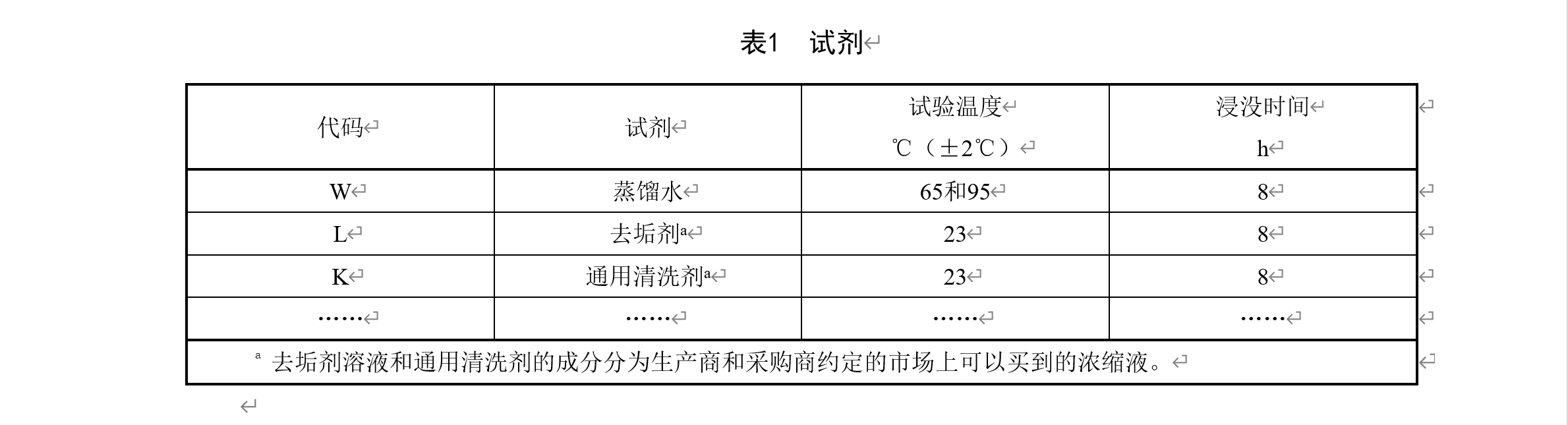
删除表脚注
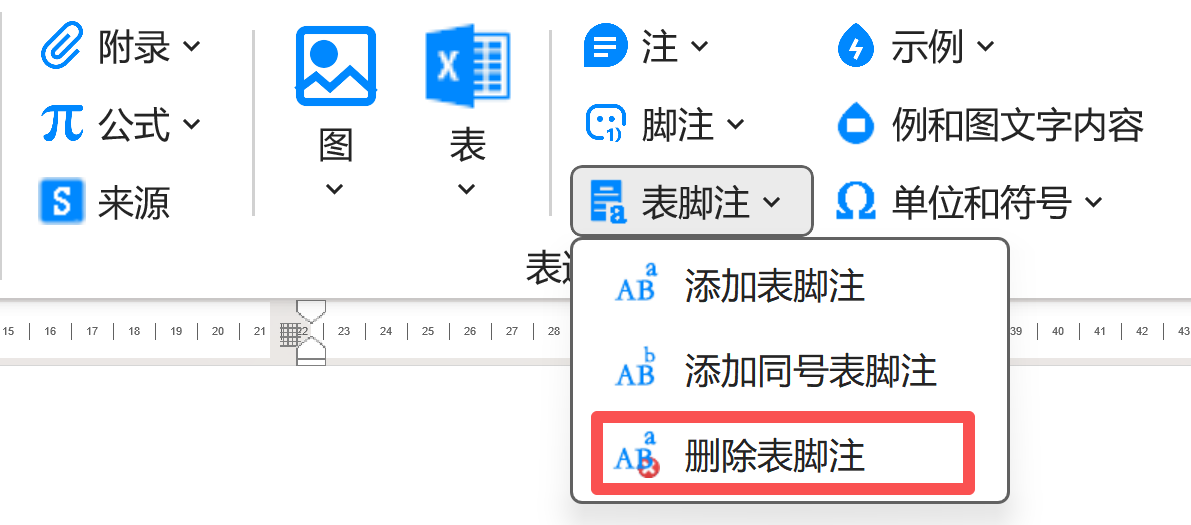
需要删除某个表脚注时,将光标置于相应的表中,然后点击上图下拉菜单中的“删除表脚注”,会出现如下窗口,选择要删除的脚注编号,然后点击“删除”即可。
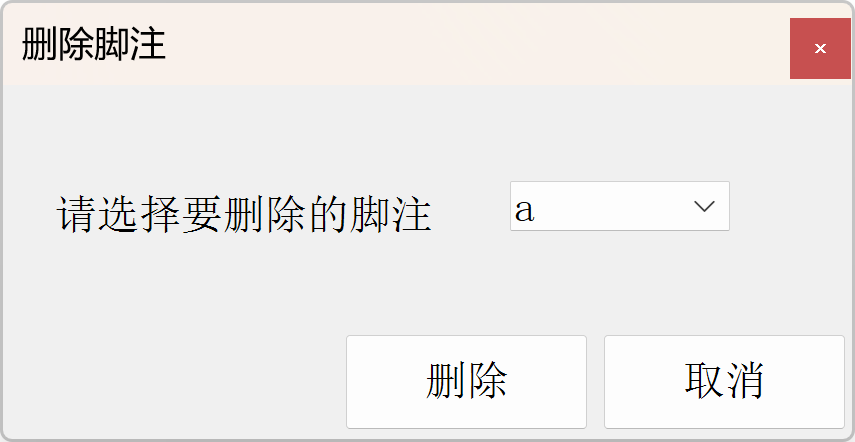
脚注
点击表述形式中的“脚注”,会弹出如下图所示的下拉菜单。
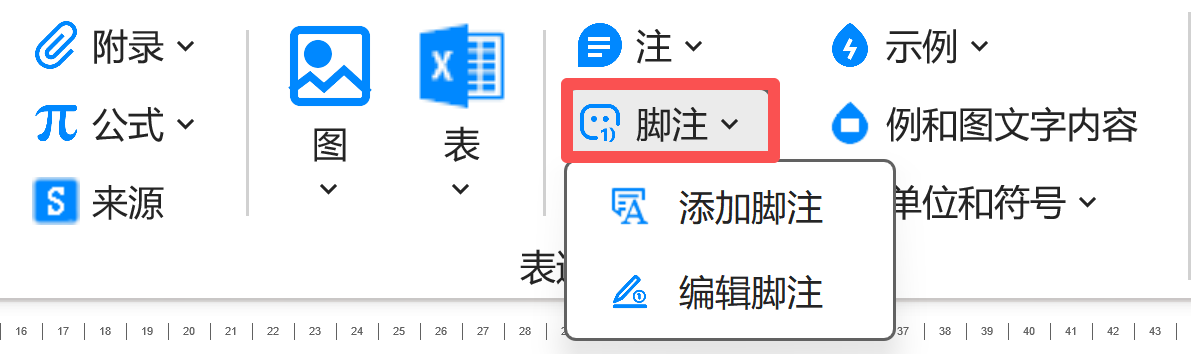
添加脚注
当需要添加条文中的脚注时,先将光标移到需要添加条文脚注的位置,点击下拉菜单中的“添加脚注”,
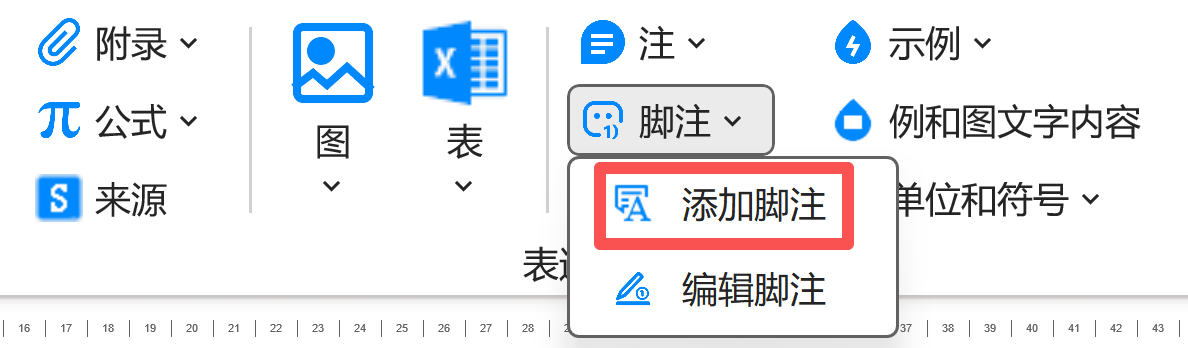
会弹出如下图所示窗口。
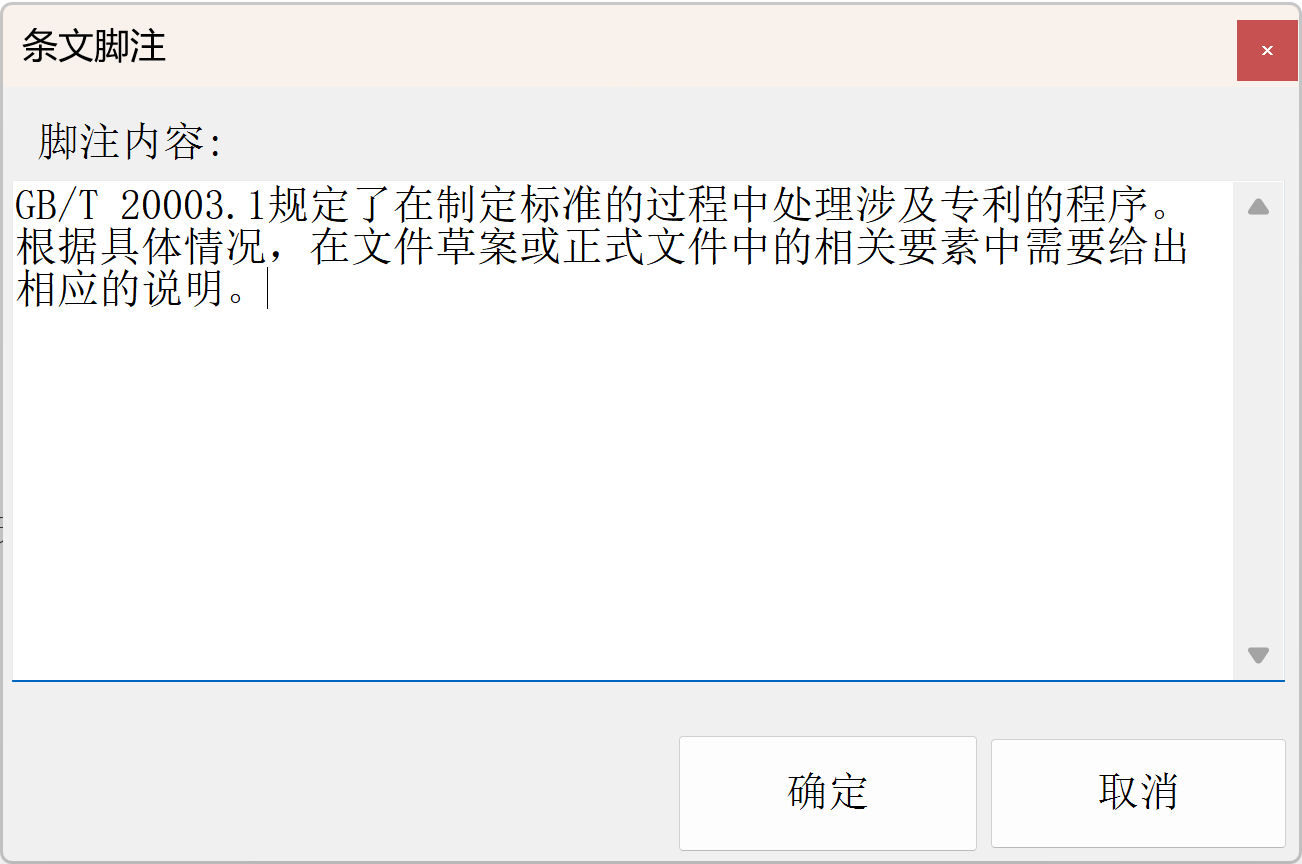
在白框中输入相应的脚注内容,然后点击“确定”,SET2025会在条文中需要添加脚注的位置添加上标形式的脚注编号,即 1)、2)等,同时在页面下方添上条文脚注编号 [即1)、2)等 ]及脚注内容(如下图所示)。
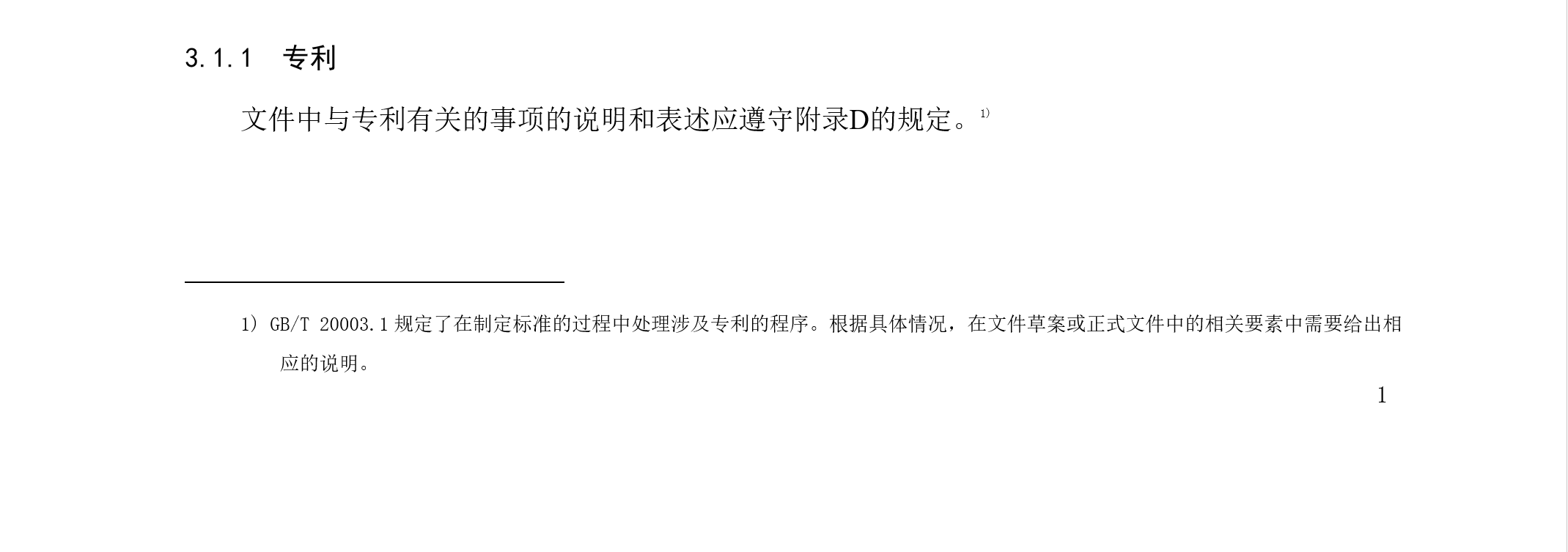
编辑脚注
当需要对某个脚注的内容进行调整时,将光标移到该脚注所在的页码,然后点击上图下拉菜单中的“编辑脚注”,
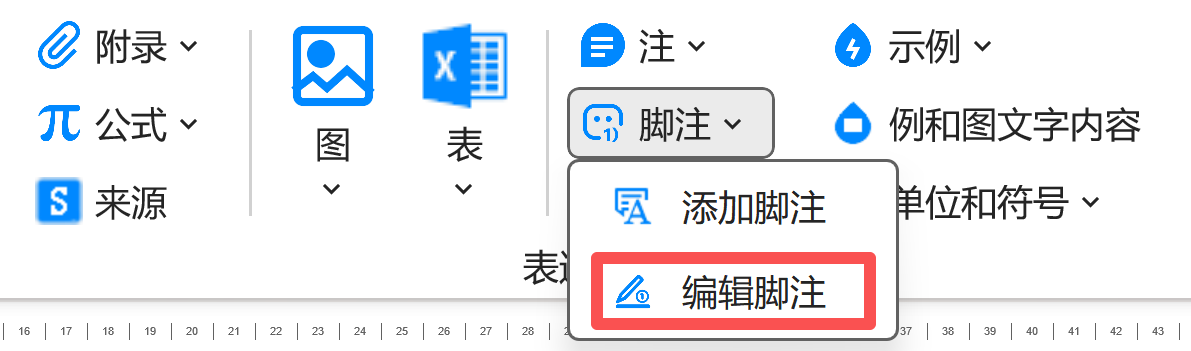
SET2025会弹出如下对话框:
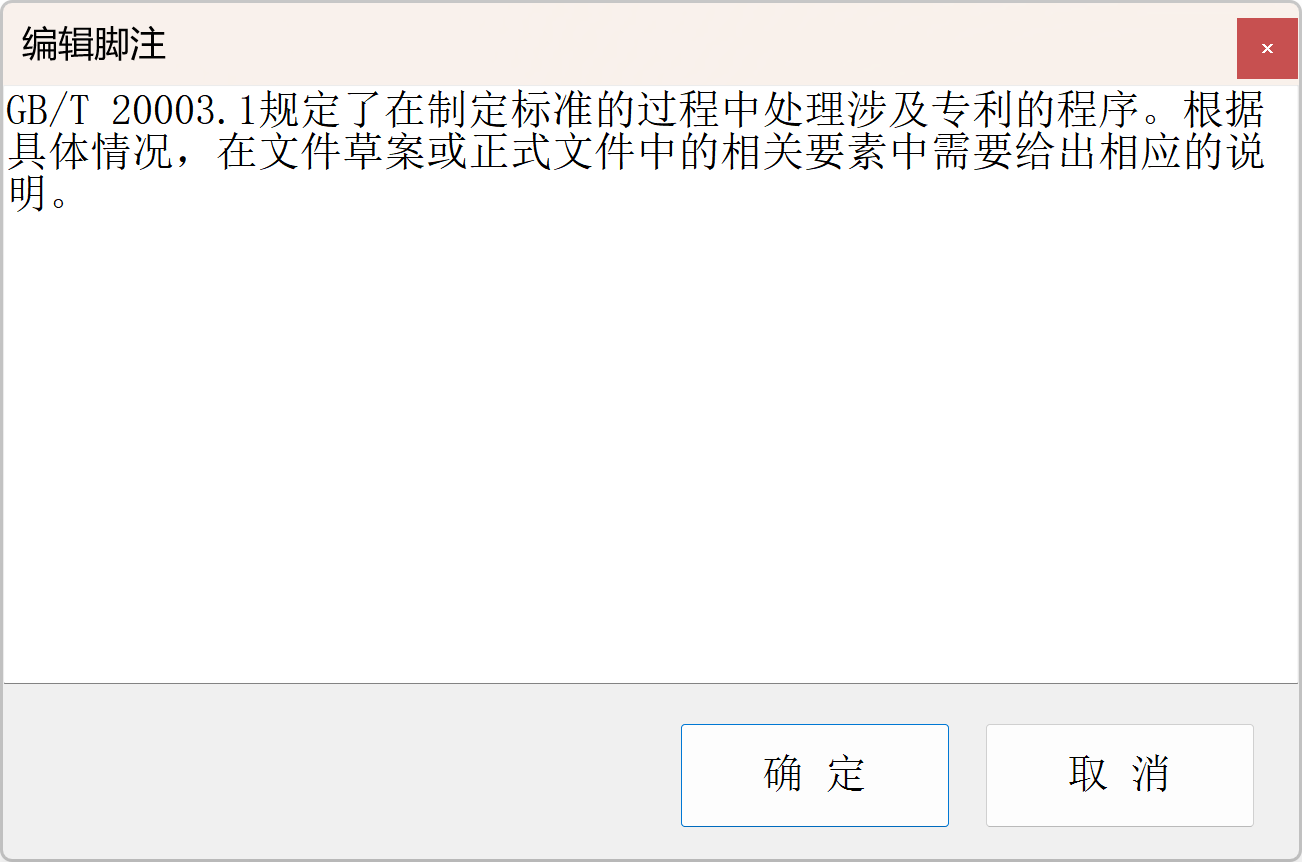
⚠️ 特别提醒
因为文档已经被保护,所以无法直接编辑条文脚注的内容,可以先“取消文档保护”(详见下一篇“排版及其他”),然后在页面下方直接修改条文脚注内容即可。修改后需要及时保护文档,防止标准文档格式被破坏。
注
点击表述形式中的“注”,会弹出如下图所示的下拉菜单。
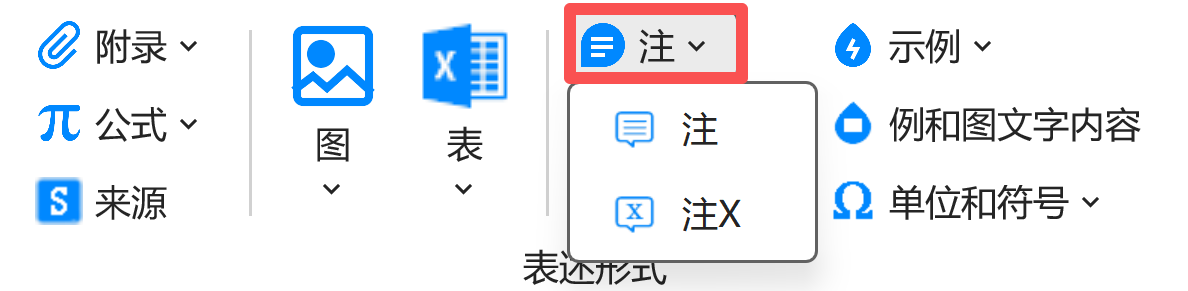
注
当需要编写无编号的注时,点击下拉菜单中的“注”,SET2025会在光标所处的行首插入“注:”,并设置相应的格式,这时直接输入有关的内容即可。
注X
当需要编写带有编号的注时,点击上图下拉菜单中的“注×”,SET2025会在光标所处的行首插入“注1:”,并设置相应的格式,这时直接输入注1内容即可。注1内容完成之后,点击回车,SET2025会自动在光标所处的行首插入“注2:”,并设置相应的格式,这时直接输入注2内容即可。以此类推。 请注意:这里的“注:” “注X” 功能,同样适用于 “图中的注” 和 “表中的注”。
示例
点击表述形式中的“示例”,会弹出如下图所示的下拉菜单。
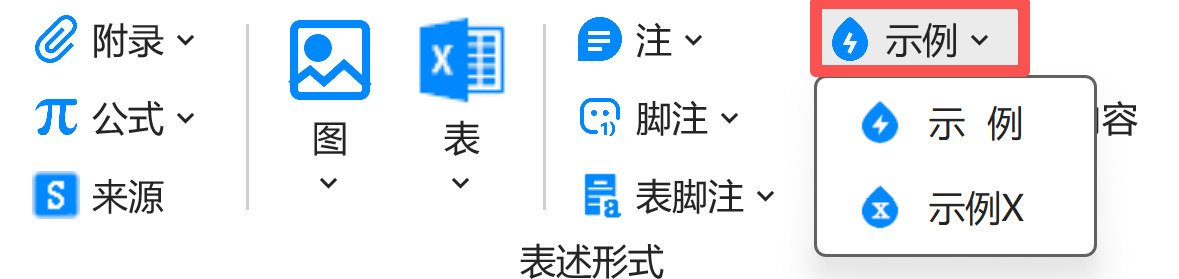
示例
当需要编写无编号的示例时,点击下拉菜单中的“示例”,SET2025会在光标所处的行首插入“示例:”并设置相应的格式,这时只需输入有关的示例内容即可。
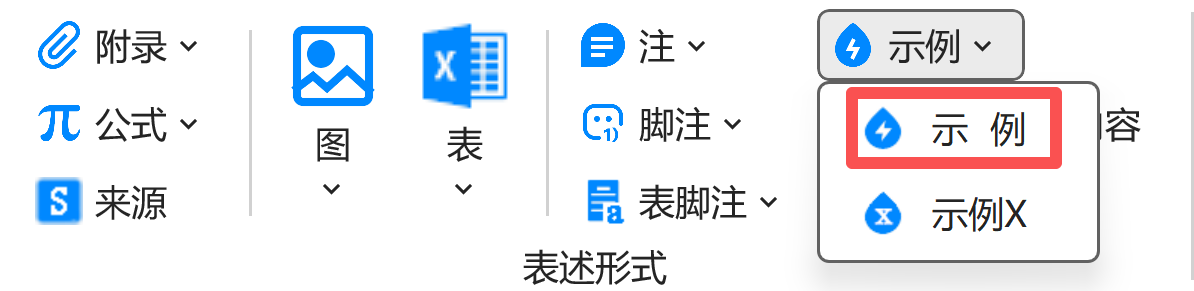
示例 X
当需要编写带有编号的示例时,点击下拉菜单中的“示例×”,SET2025会自动在光标所处的行首插入“示例1:”并设置相应的格式,这时直接输入示例1内容即可。示例1内容完成之后,点击下图菜单中的“示例×”,SET2025会自动在光标所处的行首插入“示例2:”,并设置相应的格式,这时直接输入示例2内容即可。以此类推。
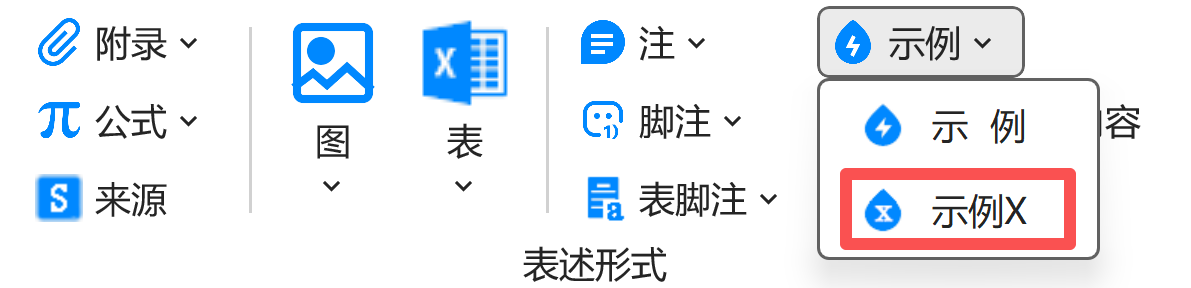
例和图文字内容
当示例的内容是一些文字并且与“示例:”或“示例X”分行时,或者需要在图题之上给出“段”或“标引序号说明”,点击表述形式菜单中的“例和图文字内容”(见下图),SET2025会将相应位置的文字设成符合GB/T 1.1—2020规定的小五号宋体的格式。
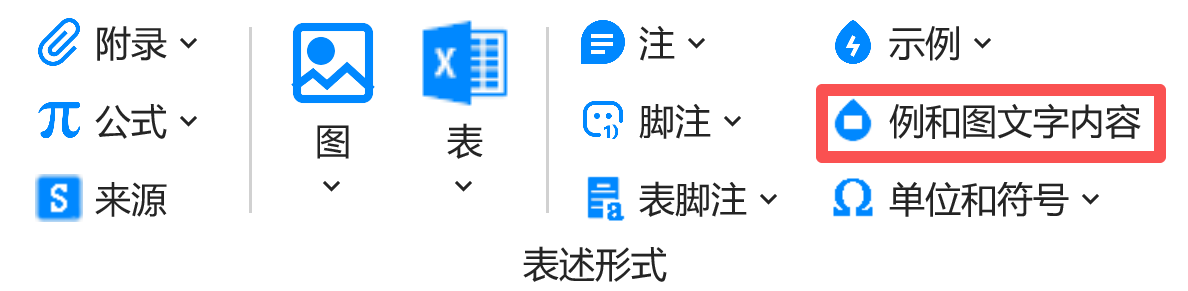
单位和符号
点击表述形式中的“单位和符号”,会弹出如下图所示的下拉菜单。
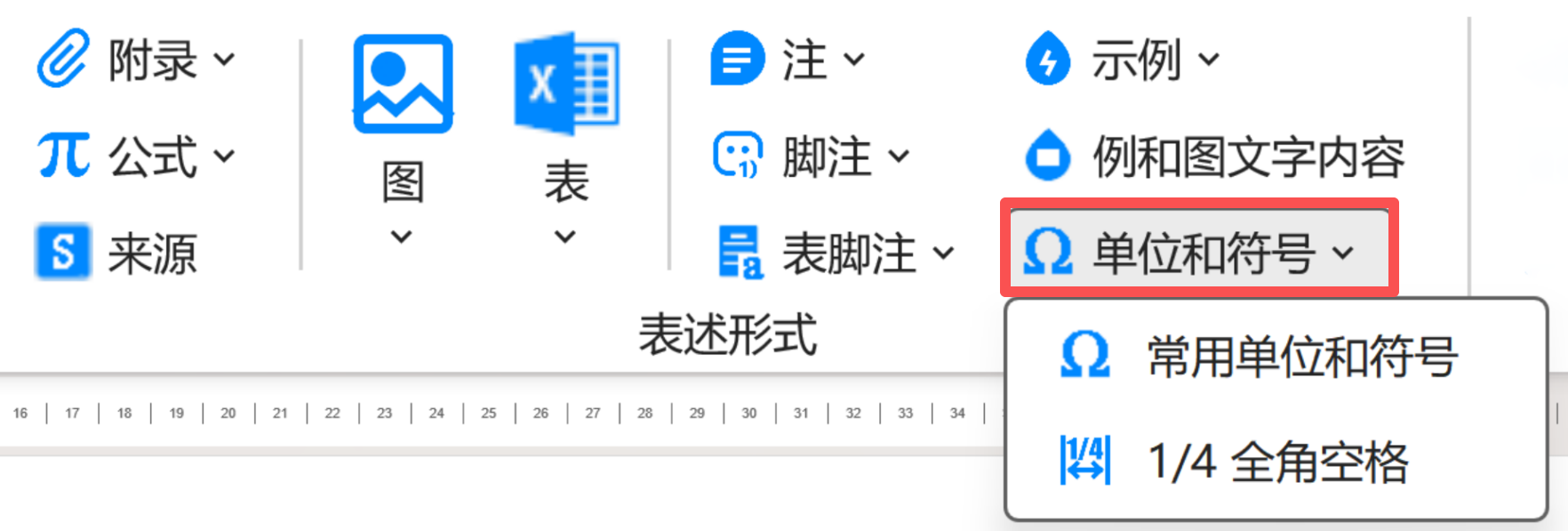
常用单位和符号
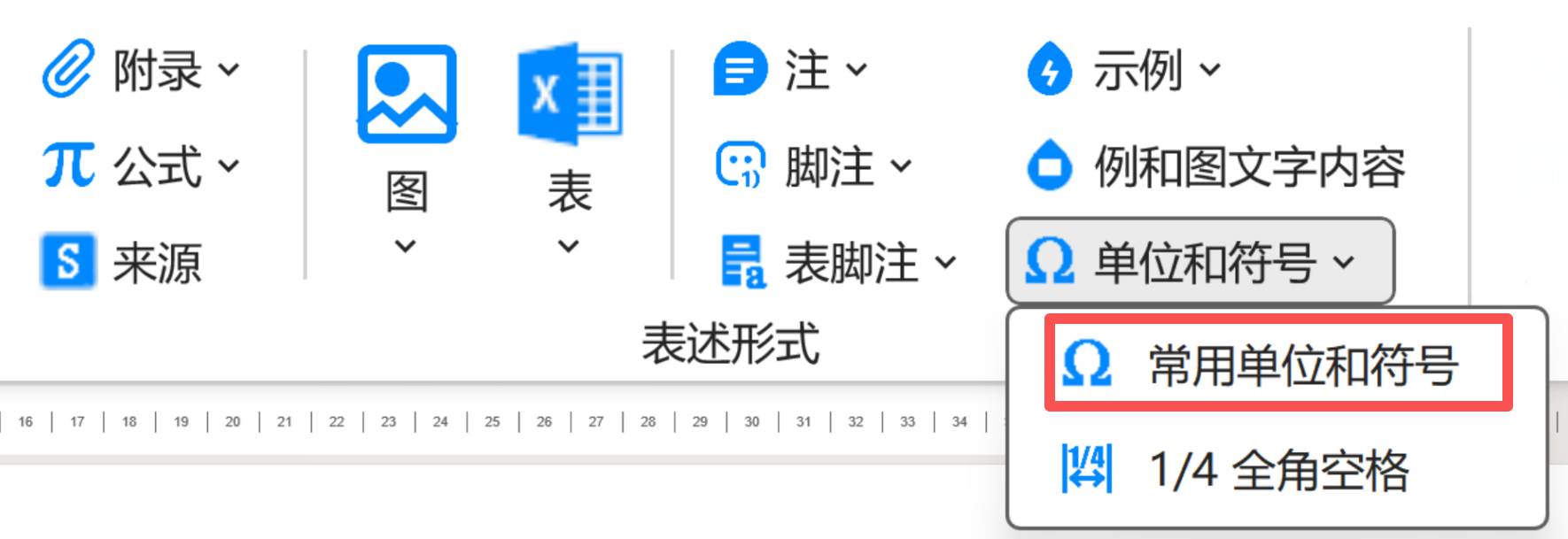
点击下拉菜单中的“常用单位和符号”,SET2025会自动弹出如下窗口:
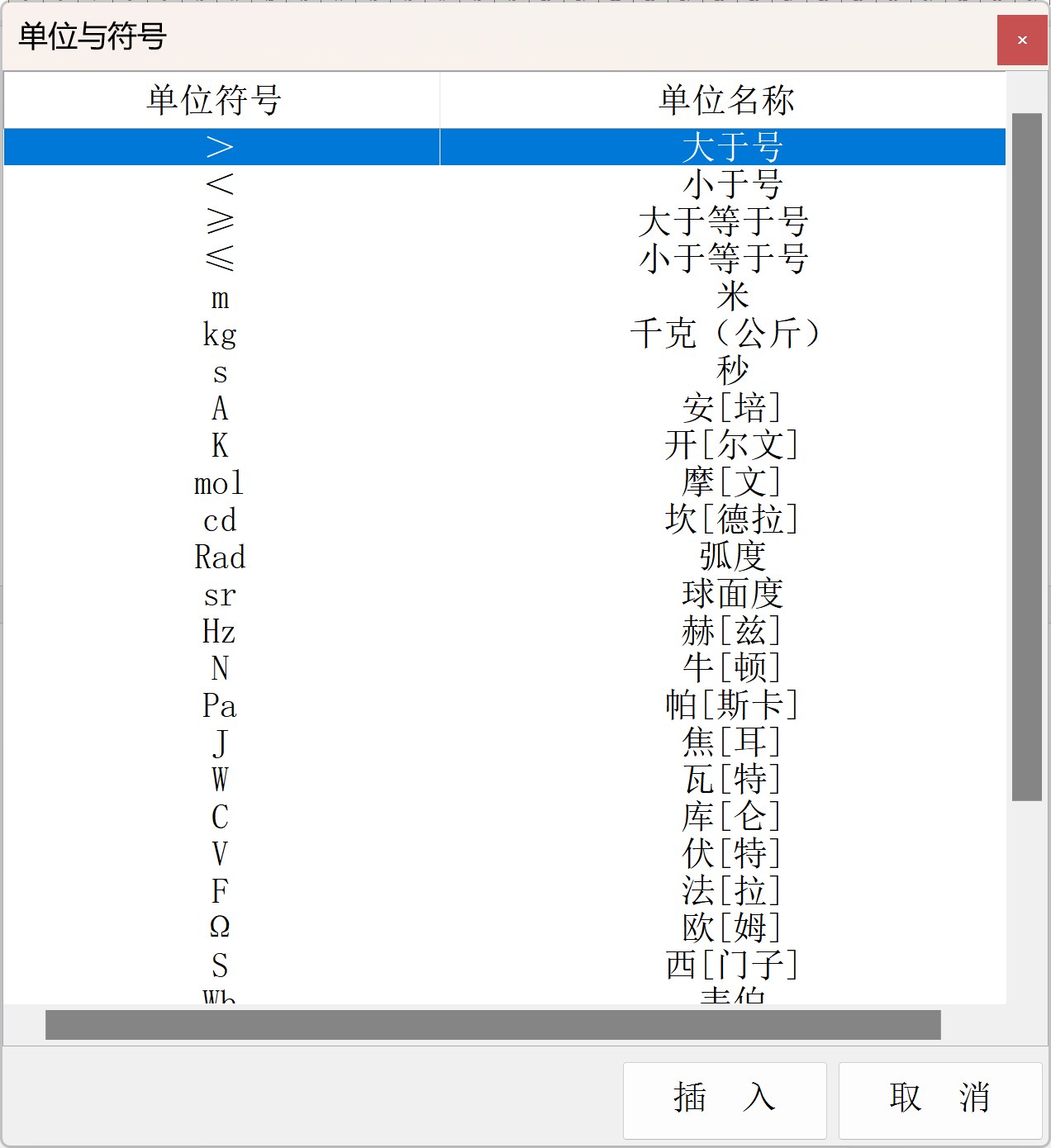
选中并双击对应的单位或者符号,SET2025会在当前光标位置插入选中的单位或符号。
1/4全角空格
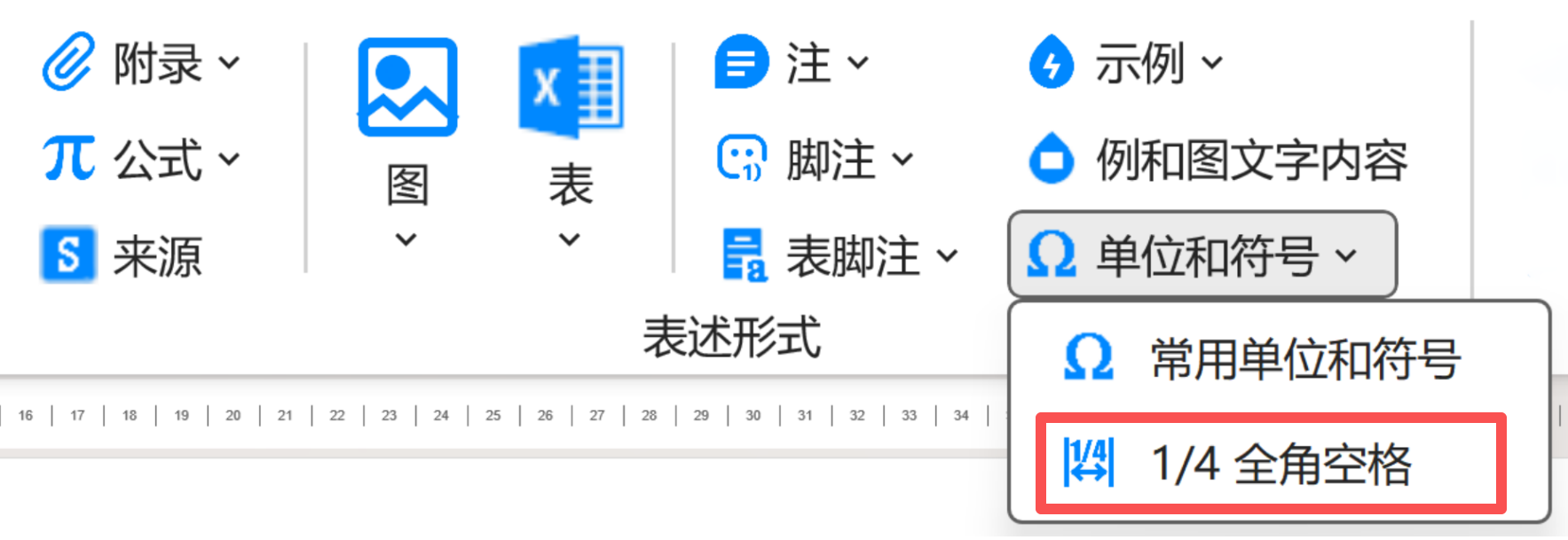
点击上图下拉菜单中的 “1/4全角空格”,SET2025会在当前光标位置插入一个1/4的全角空格。
来源
当需要插入文件中相关内容的来源时,将光标移到需要插入来源内容的下一行,然后点击表述形式中的“来源”,如下图所示。SET2025会在光标所处的行首插入“[来源:]”,并设置相应的格式,这时直接在“来源:”后输入有关的内容即可。